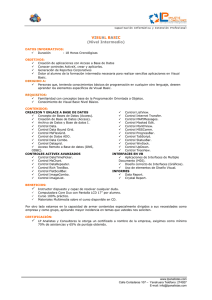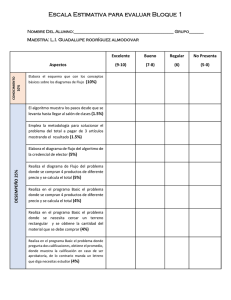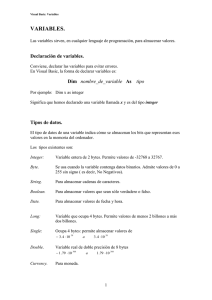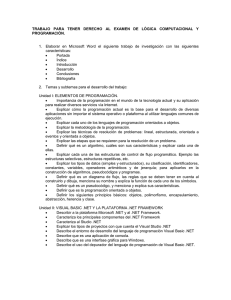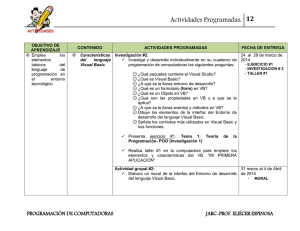Descargar Visual Basic 2008 – Características del lenguaje
Anuncio
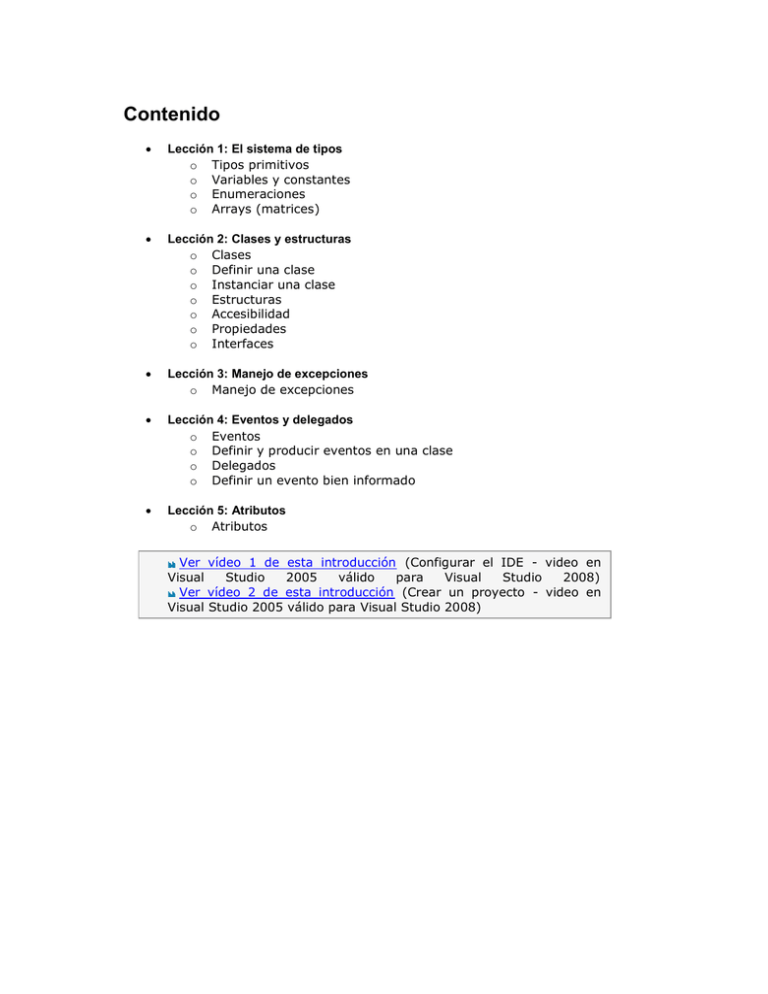
Contenido
Lección 1: El sistema de tipos
o Tipos primitivos
o Variables y constantes
o Enumeraciones
o Arrays (matrices)
Lección 2: Clases y estructuras
o Clases
o Definir una clase
o Instanciar una clase
o Estructuras
o Accesibilidad
o Propiedades
o Interfaces
Lección 3: Manejo de excepciones
o Manejo de excepciones
Lección 4: Eventos y delegados
o Eventos
o Definir y producir eventos en una clase
o Delegados
o Definir un evento bien informado
Lección 5: Atributos
o Atributos
Ver vídeo 1 de esta introducción (Configurar el IDE - video en
Visual
Studio
2005
válido
para
Visual
Studio
2008)
Ver vídeo 2 de esta introducción (Crear un proyecto - video en
Visual Studio 2005 válido para Visual Studio 2008)
Introducción
En esta primera lección veremos los tipos de datos que .NET Framework pone a
nuestra disposición y cómo tendremos que usarlos desde Visual Basic 2008.
A continuación daremos un repaso a conceptos básicos o elementale s sobre los
tipos de datos, que si bien nos serán familiares, es importante que lo veamos para
poder comprender mejor cómo están definidos y organizados los tipos de datos en
.NET.
Tipos de datos de .NET
Visual Basic 2008 está totalmente integrado con .NET Framework, por lo tanto, los
tipos de datos que podremos usar con este lenguaje serán los definidos en este
"marco de trabajo", por este motivo vamos a empezar usando algunas de las
definiciones que nos encontraremos al recorrer la documentación que acomp aña a
este lenguaje de programación.
Los tipos de datos que podemos usar en Visual Basic 2008 son los mismo tipos de
datos definidos en .NET Framework y por tanto están soportados por todos los
lenguajes que usan esta tecnología. Estos tipos comunes se conocen como el
Common Type System, (CTS), que traducido viene a significar el sistema de tipos
comunes de .NET. El hecho de que los tipos de datos usados en todos los
lenguajes .NET estén definidos por el propio Framework nos asegura que
independientemente del lenguaje que estemos usando, siempre utilizaremos el
mismo tipo interno de .NET, si bien cada lenguaje puede usar un nombre (o alias)
para referirse a ellos, aunque lo importante es que siempre serán los mismos
datos, independientemente de cómo se llame en cada lenguaje. Esto es una gran
ventaja, ya que nos permite usarlos sin ningún tipo de problemas para acceder a
ensamblados creados con otros lenguajes, siempre que esos lenguajes sean
compatibles con los tipos de datos de .NET.
En los siguientes enlaces tenemos los temas a tratar en esta primera lección del
módulo sobre las características del lenguaje Visual Basic 2008.
Tipos primitivos
o
o
o
Variables y constantes
o
o
o
o
o
o
o
o
o
o
Consejo para usar las constantes
Declarar variables
Declarar variables y asignar el valor inicial
El tipo de datos Char
Obligar a declarar las variables con el tipo de datos
Aplicar Option Strict On a un fichero en particular
Aplicar Option Stict On a todo el proyecto
Más opciones aplicables a los proyectos
Tipos anulables
Tipos anónimos
Enumeraciones: Constantes agrupadas
o
o
Sufijos o caracteres y símbolos identificadores para los tipos
Tipos por valor y tipos por referencia
Inferencia de tipos
El nombre de los miembros de las enumeraciones
Los valores de una enumeración no son simples números
Arrays (matrices)
o
o
o
o
o
Declarar arrays
Declarar e inicializar un array
Cambiar el tamaño de un array
Eliminar el contenido de un array
Los arrays son tipos por referencia
Tipos primitivos
Veamos en la siguiente tabla los tipos de datos definidos en .NET Framework y los
alias utilizados en Visual Basic 2008.
.NET Framework
System.Boolean
System.Byte
System.Int16
System.Int32
System.Int64
System.Single
System.Double
System.Decimal
System.Char
System.String
System.Object
System.DateTime
System.SByte
System.UInt16
System.UInt32
System.UInt64
VB 2008
Boolean
Byte
Short
Integer
Long
Single
Double
Decimal
Char
String
Object
Date
SByte
UShort
UInteger
ULong
Tabla 2.1. Tipos de datos y equivalencia entre lenguajes
Debemos tener en cuenta, al menos si el rendimiento es una de nuestra
prioridades, que las cadenas en .NET son inmutables, es decir, una vez que se han
creado no se pueden modificar y en caso de que queramos cambiar el contenido,
.NET se encarga de desechar la anterior y crear una nueva cadena, por tanto si
usamos las cadenas para realizar concatenaciones (unión de cadenas para crear
una nueva), el rendimiento será muy bajo, si bien existe una clase en .NET que es
ideal para estos casos y cuyo rendimiento es superior al tipo String: la clase
StringBuilder.
Las últimas filas mostradas en la tabla son tipos especiales que si bien son parte
del sistema de tipos comunes (CTS) no forman parte de la Common Language
Specification (CLS), es decir la especificación común para los lenguajes
"compatibles" con .NET, por tanto, si queremos crear aplicaciones que puedan
interoperar con todos los lenguajes de .NET, esos tipos no debemos usarlos co mo
valores de devolución de funciones ni como tipo de datos usado en los argumentos
de las funciones, propiedades o procedimientos.
Los tipos mostrados en la tabla 2.1 son los tipos primitivos de .NET y por
extensión de Visual Basic 2008, es decir son tipos "elementales" para los cuales
cada lenguaje define su propia palabra clave equivalente con el tipo definido en el
CTS de .NET Framework. Todos estos tipos primitivos podemos usarlos tanto por
medio de los tipos propios de Visual Basic, los tipos definido s en .NET o bien como
literales. Por ejemplo, podemos definir un número entero literal indicándolo con el
sufijo I: 12345I o bien asignándolo a un valor de tipo Integer o a un tipo
Sytem.Int32 de .NET. La única excepción de los tipos mostrados en la tabla 1 es el
tipo de datos Object, este es un caso especial del que nos ocuparemos en la
próxima lección.
Sufijos o caracteres y símbolos identificadores para los tipos
Cuando usamos valores literales numéricos en Visual Basic 2008, el tipo de datos
que le asigna el compilador es el tipo Double, por tanto si nuestra intención es
indicar un tipo de datos diferente podemos indicarlos añadiendo una letra como
sufijo al tipo, esto es algo que los más veteranos de VB6 ya estarán
acostumbrados, e incluso los más noveles también, en Visual Basic 2008 algunos
de ellos se siguen usando, pero el tipo asociado es el equivalente al de este nuevo
lenguaje (tal como se muestra en la tabla 1), por ejemplo para indicar un valor
entero podemos usar la letra I o el signo %, de igual forma, un valor de tipo
entero largo (Long) lo podemos indicar usando L o &, en la siguiente tabla
podemos ver los caracteres o letra que podemos usar como sufijo en un literal
numérico para que el compilador lo identifique sin ningún lugar a dudas.
Tipo de datos
Short
Integer
Long
Single
Double
Decimal
UShort
UInteger
ULong
Símbolo
N.A.
%
&
!
#
@
N.A.
N.A.
N.A.
Carácter
S
I
L
F
R
D
US
UI
UL
Tabla 2.2. Sufijos para identificar los tipos de datos
El uso de estos caracteres nos puede resultar de utilidad particularmente para los
tipos de datos que no se pueden convertir en un valor doble.
Nota:
Los sufijos pueden indicarse en minúsculas, mayúsculas o cualquier
combinación de mayúscula y minúscula.
Por ejemplo, el sufijo de un tipo ULong puede ser: UL, Ul, ul, uL, LU,
Lu, lU o lu.
Para evitar confusiones, se recomienda siempre indicarlos en
mayúsculas, independientemente de que Visual Basic no haga ese
tipo de distinción.
Por ejemplo, si queremos asignar este valor literal a un tipo Decimal:
12345678901234567890, tal como vemos en la figura 1, el IDE de Visual Basic
2008 nos indicará que existe un error de desbordamiento (Overflow) ya que esa
cifra es muy grande para usarlo como valor Double, pero si le agregamos el sufijo
D o @ ya no habrá dudas de que estamos tratando con un valor Decimal.
Figura 2.1. Error de desbordamiento al intentar asignar un valor Double a
una variable Decimal
Tipos por valor y tipos por referencia
Los tipos de datos de .NET los podemos definir en dos grupos:
Tipos por valor
Tipos por referencia
Los tipos por valor son tipos de datos cuyo valor se almacena en la pila o en la
memoria "cercana", como los numéricos que hemos visto. Podemos decir que el
acceso al valor contenido en uno de estos tipos es directo, es decir se almacena
directamente en la memoria reservada para ese tipo y cualquier cambio que
hagamos lo haremos directamente sobre dicho valor, de igual forma cuando
copiamos valores de un tipo por valor a otro, estaremos haciendo copias
independientes.
Por otro lado, los tipos por referencia se almacenan en el "monto" ( heap) o
memoria "lejana", a diferencia de los tipos por valor, los tipos por ref erencia lo
único que almacenan es una referencia (o puntero) al valor asignado. Si hacemos
copias de tipos por referencia, realmente lo que copiamos es la referencia
propiamente dicha, pero no el contenido.
Estos dos casos los veremos en breve con más detalle.
Inferencia de tipos
Una de las características nuevas en Visual Basic 2008 es la inferencia de tipos.
Se conoce como inferencia de tipos a la característica de Visual Basic para inferir el
tipo de un dato al ser inicializado.
Para que la inferencia de tipos sea efectiva, deberemos activar la opción Option
Infer a True, aunque por defecto, ese es el valor que tiene el compilador de
Visual Basic. Sin embargo, si se hace una migración de una aplicación de Visual
Basic a Visual Basic 2008, el valor de esta opción será False.
Supongamos por lo tanto, la siguiente declaración:
Dim datoDeclarado = 2008
En este ejemplo, la variable datoDeclarado, será una variable de tipo Integer
(Int32).
Si deseamos cambiar el tipo de dato a un tipo Int64 por ejemplo, el compilador
nos devolverá un error. Así, el siguiente ejemplo no será válido en Visual Basic
2008 con la opción de inferencia activada:
Dim datoDeclarado = 2008
datoDeclarado = Int64.MaxValue
Ahora bien, si cambiamos el valor de Option Infer a False, el mismo ejemplo
será correcto.
¿Dónde
está
la
diferencia?.
En este último caso, el caso de tener desactivada la opción de inferencia, la
declaración de la variable datoDeclarado nos indica que es un tipo de dato Object
en su origen, y que al darle un valor Integer, ésta funciona como una variable
entera. Al cambiar su valor a Long, esta variable que es de tipo Object, cambia
sin
problemas
a
valor
Long.
En todo este proceso, hay un problema claro de rendimiento con acciones de
boxing y unboxing que no serían necesarias si tipáramos la variable con un tipo
concreto.
Eso es justamente lo que hace la opción Option Infer por nosotros. Nos permite
declarar una variable con el tipo inferido, y ese tipo de datos se mantiene dentro
de la aplicación, por lo que nos da la seguridad de que ese es su tipo de dato, y
que ese tipo de dato no va a variar.
Ver vídeo 1 de esta lección (Tipos de datos primitivos - video en
Visual
Studio
2005
válido
para
Visual
Studio
2008)
Ver vídeo 2 de esta lección (Tipos por valor y por referencia - video
en Visual Studio 2005 válido para Visual Studio 2008)
Variables y constantes
Disponer de todos estos tipos de datos no tendría ningún sen tido si no pudiéramos
usarlos de alguna otra forma que de forma literal. Y aquí es donde entran en juego
las variables y constantes, no vamos a contarte qué son y para que sirven, salvo
en el caso de las constantes, ya que no todos los desarrolladores las utilizamos de
la forma adecuada.
Consejo para usar las constantes
Siempre que tengamos que indicar un valor constante, ya sea para indicar el
máximo o mínimo permitido en un rango de valores o para comprobar el término
de un bucle, deberíamos usar una constante en lugar de un valor literal, de esta
forma si ese valor lo usamos en varias partes de nuestro código, si en un futuro
decidimos que dicho valor debe ser diferente, nos resultará más fácil realizar un
solo cambio que cambiarlo en todos los sitios en los que lo hemos usado, además
de que de esta forma nos aseguramos de que el cambio se realiza adecuadamente
y no tendremos que preocuparnos de las consecuencias derivadas de no haber
hecho el cambio en todos los sitios que deberíamos.
Las constantes se definen utilizando la instrucción Const seguida del nombre,
opcionalmente podemos indicar el tipo de datos y por último una asignación con el
valor que tendrá. Como veremos en la siguiente sección, podemos obligar a Visual
Basic 2008 a que en todas las constantes (y variables) que declaremos, tengamos
que
indicar
el
tipo
de
datos.
Para declarar una constante lo haremos de la siguiente forma:
Const maximo As Integer = 12345678
Declarar variables
La declaración de las variables en Visual Basic 2008 se hace por medio de la
instrucción Dim seguida del nombre de la constante y del tipo de datos que esta
contendrá. Con una misma instrucción Dim podemos declarar más de una variable,
incluso de tipos diferentes, tal y como veremos a continuación.
La siguiente línea de código declara una variable de tipo entero:
Dim i As Integer
Tal y como hemos comentado, también podemos declarar en una misma línea más
de una variable:
Dim a, b, c As Integer
En este caso, las tres variables las estamos definiendo del mismo tipo, que es el
indicado al final de la declaración.
Nota:
Como hemos comentado, en Visual Basic 2008 se pueden declarar las
constantes y variables sin necesidad de indicar el tipo de datos que
contendrán, pero debido a que eso no es una buena práctica, a lo
largo de este curso siempre declararemos las variables y constantes
con el tipo de datos adecuado a su uso.
Declarar variables y asignar el valor inicial
En Visual Basic 2008 también podemos inicializar una variable con un valor
distinto al predeterminado, que en los tipos numéricos es un cero, en las fechas es
el 1 de enero del año 1 a las doce de la madrugada ( #01/01/0001
12:00:00AM#) y en la cadenas es un valor nulo (Nothing), para hacerlo,
simplemente tenemos que indicar ese valor, tal como veremos es muy pareci do a
como se declaran las constantes. Por ejemplo:
Dim a As Integer = 10
En esa misma línea podemos declarar y asignar más variables, pero todas deben
estar indicadas con el tipo de datos:
Dim a As Integer = 10, b As Integer = 25
Por supuesto, el tipo de datos puede ser cualquiera de los tipos primitivos:
Dim a As Integer = 10, b As Integer = 25, s As String = "Hola"
Aunque para que el código sea más legible, y fácil de depurar, no deberíamos
mezclar en una misma instrucción Dim más de un tipo de datos.
Nota:
Es importante saber que en las cadenas de Visual Basic 2008 el valor
de una variable de tipo String no inicializada NO es una cadena vacía,
sino un valor nulo (Nothing).
El tipo de datos Char
En Visual Basic 2008 podemos declarar valores de tipo Char, este tipo de datos es
un carácter Unicode y podemos declararlo y asignarlo a un mismo tiempo. El
problema con el que nos podemos encontrar es a la hora de indicar un carácter
literal.
Podemos convertir un valor numérico en un carácter o bien podemos convert ir un
carácter en su correspondiente valor numérico.
Dim c As Char
c = Chr(65)
Dim n As Byte
n = Asc(c)
En Visual Basic 2008 los tipos Char se pueden asignar a variables de tipo String y
se hará una conversión automática sin necesidad de utilizar funciones de
conversión.
Si nuestra intención es asignar un valor Char a una variable, además de la función
Chr, podemos hacerlo con un literal, ese valor literal estará encerrado entre
comillas dobles, (al igual que una cadena), aunque para que realmente sea un
carácter debemos agregarle una c justo después del cierre de las comillas dobles:
Dim c As Char = "A"c
Obligar a declarar las variables con el tipo de datos
Visual Basic 2008 nos permite, (lamentablemente de forma predeterminada),
utilizar las variables y constantes sin necesidad de indicar el tipo de datos de
estas, pero, como comentábamos al principio, podemos obligar a que nos avise
cuando no lo estamos haciendo, ya que como decíamos en la nota, es una buena
costumbre indicar siempre el tipo de datos que tendrán nuestras variables y
constantes.
Esa obligatoriedad la podemos aplicar a todo el proyecto o a un módulo en
particular, para ello tenemos que usar la instrucción Option Strict On, una vez
indicado, se aplicará a todo el código, no solo a las declarac iones de variables,
constantes o al tipo de datos devuelto por las funciones y propiedades, sino
también a las conversiones y asignaciones entre diferentes tipos de datos.
No debemos confundir Option Strict con Option Explicit, este último, sirve para que
siempre tengamos que declarar todas las variables, mientras que el primero lo que
hace es obligarnos a que esas declaraciones tengan un tipo de datos.
Tanto una como la otra tienen dos estados: conectado o desconectado
dependiendo de que agreguemos On u Off respectivamente.
Insistimos en la recomendación de que siempre debemos "conectar" estas dos
opciones, si bien Option Explicit On ya viene como valor por defecto, cosa que no
ocurre con Option Strict, que por defecto está desconectado.
Aplicar Option Strict On a un fichero en particular
Cuando agregábamos un nuevo fichero a nuestro proyecto de Visual Basic 2008 si
ya tenemos predefinida las opciones "estrictas", como es el caso de Option Explicit
On, estas no se añadirán a dicho fichero, (en un momento ve remos cómo hacerlo
para que siempre estén predefinidas), pero eso no significa que no se aplique,
aunque siempre podemos escribir esas instrucciones (con el valor On al final) en
cada uno de los ficheros de código que agreguemos a nuestro proyecto. Si nos
decidimos a añadirlas a los ficheros, esas líneas de código deben aparecer al
principio del fichero y solamente pueden estar precedidas de comentarios.
En la figura 2.1 mostrada en la lección anterior, tenemos una captura del editor de
Visual Basic 2008 en la que hemos indicado que queremos tener comprobación
estricta.
Aplicar Option Stict On a todo el proyecto
También podemos hacer que Option Strict funcione igual que Option Explicit, es
decir, que esté activado a todo el proyecto, en este caso no tendríam os que
indicarlo en cada uno de los ficheros de código que formen parte de nuestro
proyecto, si bien solamente será aplicable a los que no tengan esas instrucciones,
aclaremos esto último: si Option Strict (u Option Explicit) está definido de forma
global al proyecto, podemos desactivarlo en cualquiera de los ficheros, para ello
simplemente habría que usar esas declaraciones pero usando Off en lugar de On.
De igual forma, si ya está definido globalmente y lo indicamos expresamente, no
se producirá ningún error. Lo importante aquí es saber que siempre se usará el
estado indicado en cada fichero, independientemente de cómo lo tengamos
definido a nivel de proyecto.
Para que siempre se usen estas asignaciones en todo el proyecto, vamos a ver
cómo indicarlo en el entorno de Visual Basic 2008.
Abrimos Visual Studio 2008 y una vez que se haya cargado, (no hace falta crear
ningún nuevo proyecto, de este detalle nos ocuparemos en breve), seleccionamos
la opción Herramientas>Opciones... se mostrará un cuadro de diálogo y del
panel izquierdo seleccionamos la opción Proyectos y soluciones, la expandimos
y seleccionamos Valores predeterminados de VB y veremos ciertas opciones,
tal como podemos comprobar en la figura 2.2:
Figura 2.2. Opciones de proyectos (opciones mínimas)
De la lista despegable Option Strict, seleccionamos On. Por defecto ya estarán
seleccionadas las opciones On de Option Explicit y Binary de Option Compare,
por tanto no es necesario realizar ningún cambio más, para aceptar los cambios y
cerrar el cuadro de diálogo, presionamos en el botón Aceptar.
Si en la ventana de opciones no aparece toda la configuración pod emos hacer que
se muestren todas las disponibles. Para hacerlo, debemos marcar la casilla que
está en la parte inferior izquierda en la que podemos leer: Mostrar todas las
configuraciones, al seleccionar esa opción nos mostrará un número mayor de
opciones, tal como podemos ver en la figura 2.3:
Figura 2.3. Opciones de proyectos (todas las opciones)
Desde este momento el compilador de Visual Basic se volverá estricto en todo lo
relacionado a las declaraciones de variables y conversiones, tal como vemos en la
figura 2.4 al intentar declarar una variable sin indicar el tipo de datos.
Figura 2.4. Aviso de Option Strict al declarar una variable sin tipo
Nota:
Una de las ventajas del IDE (Integrated Development Environment,
entorno de desarrollo integrado) de Visual Basic 2008 es que nos
avisa al momento de cualquier fallo que cometamos al escribir el
código, este "pequeño" detalle, aunque alguna veces puede llegar a
parecer fastidioso, nos facilita la escritura de código, ya que no
tenemos que esperar a realizar la compilación para que tengamos
constancia de esos fallos.
Más opciones aplicables a los proyectos
Aunque en estos módulos no trataremos a fondo el entorno de desarrollo, ya que
la finalidad de este curso online es tratar más en el código propiamente dicho,
vamos a mostrar otro de los sitios en los que podemos indicar dónde indicar que
se haga una comprobación estricta de tipos y, como veremos, también podremos
indicar algunas "nuevas peculiaridades" de Visual Basic 2008, todas ellas
relacionadas con el tema que estamos tratando.
Cuando tengamos un proyecto cargado en el IDE de Visual Studio 2008, (pronto
veremos cómo crear uno), podemos mostrar las propiedades del proyecto, para
ello seleccionaremos del menú Proyecto la opción Propiedades de
<NombreDelProyecto> y tendremos un cuadro de diálogo como el mostrado en
la figura 2.5.
Figura 2.5. Ficha Compilar de las opciones del proyecto actual
Seleccionando la ficha Compilar, además de las típicas opciones de Option
Strict, Option Explicit,Option Compare y Option Infer, (estas asignaciones
solo serán efectivas para el proyecto actual), tendremos cómo queremos que
reaccione el compilador si se cumple algunas de las condiciones indicadas. Entre
esas condiciones, tenemos algo que muchos desarrolladores de Visual Basic
siempre hemos querido tener: Que nos avise cuando una variable la hemos
declarado pero no la utilizamos (Variable local no utilizada). Al tener marcada
esta opción (normalmente como una Advertencia), si hemos declarado una
variable y no la usamos en el código, (siempre que no l e hayamos asignado un
valor al declararla), nos avisará, tal como podemos ver en la figura 2.6:
Figura 2.6. Aviso de variable no usada
Tipos anulables
Otra interesantísima característica de Visual Basic 2008 que conviene conocer, es
lo que se denominan tipos anulables.
Los tipos anulables no son nuevos en Visual Basic, de hecho su origen lo
encontramos en Visual Studio 2005, aunque eso sí, implementando la clase
Nullable(Of T).
Con Visual Basic 2008 no es necesario declarar ninguna clase para implementar
tipos anulables dentro de nuestras aplicaciones, y podemos declararlos de forma
directa.
Un tipo de dato anulable nos permitirá declarar una variable que podrá tener un
tipo de dato nulo.
Si hemos estado atentos hasta ahora, hemos podido ver que las variables
numéricas
por
ejemplo,
se
inicializan
a
0.
Si quisiéramos por la razón que fuera, declarar esa variable como nula para sa ber
si en un determinado momento ha cambiado de valor o cualquier otra acción,
deberíamos utilizar los tipos de datos anulables, o bien, utilizar técnicas más
rudimentarias como una variable de tipo Boolean que nos permitiera saber si ha
habido un cambio de valor en una variable, sin embargo, coincidirá conmigo en
que el uso de un tipo de datos anulable es más natural y directo.
De esta forma, podríamos trabajar con tipos de datos anulables o que los
declararemos
como
nulos.
A continuación veremos un ejemplo:
Dim valor As Integer?
Para acceder al valor de un tipo anulable, podríamos hacerlo de la forma habitual,
ahora bien, si no sabemos si el valor es nulo o no, podríamos acceder a su valor
preguntando por él mediante la propiedad HasValue. La propiedad Value nos
indicará
también,
el
valor
de
esa
variable.
Un ejemplo que aclare esta explicación es el que podemos ver a continuación:
Dim valor As Integer?
If Valor.HasValue Then
MessageBox.Show(valor.Value)
End If
Otra característica de los tipos anulables es la posibilidad de utilizar la función
GetValueOrDefault.
Esta función nos permitirá acceder al valor de la variable si no es nulo, y al valor
que le indiquemos si es nulo.
Un breve ejemplo de este uso es el que se indica a continuación:
Dim valor As Integer?
valor = 2008
MessageBox.Show(valor.GetValueOrDefault(2012))
End If
En este ejemplo, el compilador nos devolvería el valor 2008, ya que
GetValueOrDefault sabe que la variable no posee un valor nulo y que por lo tanto,
debe
obtener
el
valor
no
nulo
de
la
variable
anulable.
En el caso de que no hubiéramos dado ningún valor a la variable, la aplicación
obtendría el valor 2012.
Tipos anónimos
Esta característica de Visual Basic 2008, nos permite declarar los tipos de datos de
forma implícita desde el código de nuestras aplicaciones.
Un ejemplo práctico de declaración de tipos anónimos es el siguiente:
Dim declaracion = New With {.Nombre = "Carlos", .Edad = 27}
MessageBox.Show(String.Format("{0} tiene {1} años", _
declaracion.Nombre,
declaracion.Edad))
Como podemos ver en el ejemplo anterior, hemos declarado un objeto al que no
hemos indicado ningún tipo de dato concreto, pero a la hora de crear ese objeto,
hemos creado implícitamente un miembro Nombre y un miembro Edad.
Ver vídeo 1 de esta lección (Declarar variables) - video en Visual
Studio
2005
válido
para
Visual
Studio
2008
Ver vídeo 2 de esta lección (Definir constantes) - video en Visual
Studio 2005 válido para Visual Studio 2008
Enumeraciones: Constantes agrupadas
Una enumeración es una serie de constantes que están relacionadas entre sí. La
utilidad de las enumeraciones es más manifiesta cuando queremos manejar una
serie de valores constantes con nombre, es decir, podemos indicar un valor, pero
en lugar de usar un literal numérico, usamos un nombre, ese nombre es, al fin y al
cabo, una constante que tiene un valor numérico.
En Visual Basic 2008 las enumeraciones pueden ser de cualquier tipo numérico
integral, incluso enteros sin signo, aunque el valor predefinido es el tipo Integer.
Podemos declarar una enumeración de varias formas:
1- Sin indicar el tipo de datos, por tanto serán de tipo Integer:
Enum Colores
Rojo
Verde
Azul
End Enum
2- Concretando explícitamente el tipo de datos que realmente tendrá:
Enum Colores As Long
Rojo
Verde
Azul
End Enum
En este segundo caso, el valor máximo que podemos asignar a los miembros de
una enumeración será el que pueda contener un tipo de datos Long.
3- Indicando el atributo FlagsAttibute, (realmente no hace falta indicar el sufijo
Attribute cuando usamos los atributos) de esta forma podremos usar los valores
de la enumeración para indicar valores que se pueden "sumar" o complementar
entre sí, pero sin perder el nombre, en breve veremos qué significa esto de "no
perder el nombre".
<Flags()> _
Enum Colores As Byte
Rojo = 1
Verde = 2
Azul = 4
End Enum
Nota:
Los atributos los veremos con más detalle en otra lección de este
mismo módulo.
El nombre de los miembros de las enumeraciones
Tanto si indicamos o no el atributo Flags a una enumeración, la podemos usar de
esta forma:
Dim c As Colores = Colores.Azul Or Colores.Rojo
Es decir, podemos "sumar" los valores definidos en la enumeración. Antes de
explicar con detalle que beneficios nos puede traer el uso de este atributo, veamos
una característica de las enumeraciones.
Como hemos comentado, las enumeraciones son constantes con nombres, pero en
Visual Basic 2008 esta definición llega más lejos, de hecho, podemos saber "el
nombre" de un valor de una enumeración, para ello tendremos que usar el método
ToString, (el cual se usa para convertir en una cadena cualquier valor numérico).
Por ejemplo, si tenemos la siguiente asignación:
Dim s As String = Colores.Azul.ToString
La variable s contendrá la palabra "Azul" no el valor 4.
Esto es aplicable a cualquier tipo de enumeración, se haya o no usado el atributo
FlagsAttribute.
Una vez aclarado este comportamiento de las enumeraciones en Visual Basic
2008, veamos que es lo que ocurre cuando sumamos valores de enumeraciones a
las que hemos aplicado el atributo Flags y a las que no se lo hemos aplicado.
Empecemos por este último caso.
Si tenemos este código:
Enum Colores As Byte
Rojo = 1
Verde = 2
Azul = 4
End Enum
Dim c As Colores = Colores.Azul Or Colores.Rojo
Dim s As String = c.ToString
El contenido de la variable s será "5", es decir, la representación numérica del
valor contenido: 4 + 1, ya que el valor de la constante Azul es 4 y el de la
constante Rojo es 1.
Pero si ese mismo código lo usamos de esta forma (aplicando el atributo Flags a la
enumeración):
<Flags()> _
Enum Colores As Byte
Rojo = 1
Verde = 2
Azul = 4
End Enum
Dim c As Colores = Colores.Azul Or Colores.Rojo
Dim s As String = c.ToString
El contenido de la variable s será: "Rojo, Azul", es decir, se asignan los nombres
de los miembros de la enumeración que intervienen en ese valor, no el valor
"interno".
Los valores de una enumeración no son simples números
Como hemos comentado, los miembros de las enumeraciones realmente son
valores de un tipo de datos entero (en cualquiera de sus variedades) tal como
podemos comprobar en la figura 2.7:
Figura 2.7. Los tipos subyacentes posibles de una enumeración
Por tanto, podemos pensar que podemos usar cualquier valor para asignar a una
variable declarada como una enumeración, al menos si ese valor está dentro del
rango
adecuado.
En Visual Basic 2008 esto no es posible, al menos si lo hacemos de forma "directa"
y con Option Strict conectado, ya que recibiremos un error indicándonos que no
podemos convertir, por ejemplo, un valor entero en un valor del tipo de la
enumeración. En la figura 2.8 podemos ver ese error al intentar asignar el valor 3
a una variable del tipo Colores (definida con el tipo predeterminado Integer).
Figura 2.8. Error al asignar un valor "normal" a una variable del tipo
Colores
El error nos indica que no podemos realizar esa asignación, pero el entorno
integrado de Visual Studio 2008 también nos ofrece alternativas para que ese
error no se produzca, esa ayuda se obtiene presionando en el signo de admiración
que tenemos justo donde está el cursor del mouse, pero no s olo nos dice cómo
corregirlo, sino que también nos da la posibilidad de que el propio IDE se encargue
de corregirlo, tal como podemos apreciar en la figura 2.9.
Figura 2.9. Opciones de corrección de errores
Lo único que tendríamos que hacer es presionar en la sugerencia de corrección,
que en este caso es la única que hay, pero en otros casos pueden ser varias las
opciones y tendríamos que elegir la que creamos adecuada.
El código final (una vez corregido) quedaría de la siguiente forma:
Dim c As Colores = CType(3, Colores)
CType es una de las formas que nos ofrece Visual Basic 2008 de hacer
conversiones entre diferentes tipos de datos, en este caso convertimos un valor
entero en uno del tipo Colores.
Si compilamos y ejecutamos la aplicación, ésta funcionará correctamente.
Aunque sabemos que es posible que usando CType no asignemos un valor dentro
del rango permitido. En este caso, el valor 3 podríamos darlo por bueno, ya que es
la suma de 1 y 2 (Rojo y Verde), pero ¿que pasaría si el valor asignado es, por
ejemplo, 15? En teoría no deberíamos permitirlo.
Estas
validaciones
podemos
hacerlas
de
dos
formas:
1- Con la clásica solución de comprobar el valor indicado con todos los valores
posibles.
2- Usando funciones específicas del tipo Enum. Aunque en este último caso, solo
podremos
comprobar
los
valores
definidos
en
la
enumeración.
En el siguiente ejemplo podemos hacer esa comprobación.
Sub mostrarColor(ByVal c As Colores)
' comprobar si el valor indicado es correcto
' si no está¡ definido, usar el valor Azul
If [Enum].IsDefined(GetType(Colores), c) = False Then
c = Colores.Azul
End If
Console.WriteLine("El color es {0}", c)
End Sub
Este código lo que hace es comprobar si el tipo de datos Colores tiene definido el
valor contenido en la variable c, en caso de que no sea así, usamos un valor
predeterminado.
Nota:
La función IsDefined sólo comprueba los valores que se han definido
en la enumeración, no las posibles combinaciones que podemos
conseguir sumando cada uno de sus miembros, incluso aunque
hayamos usado el atributo FlagsAttribute.
Ver vídeo 1 de esta lección (Enumeraciones
Studio 2005 válido para Visual Studio 2008
Ver vídeo 2 de esta lección (Enumeraciones
Studio 2005 válido para Visual Studio 2008
Ver vídeo 3 de esta lección (Enumeraciones
Studio 2005 válido para Visual Studio 2008
Ver vídeo 4 de esta lección (Enumeraciones
Studio 2005 válido para Visual Studio 2008
1) - video en Visual
2) - video en Visual
3) - video en Visual
4) - video en Visual
Arrays (matrices)
Los arrays (o matrices) nos permitirán agrupar valores que de alguna forma
queremos que estén relacionados entre si.
Nota:
Esta es la definición usada en la documentación de Visual Studio
sobre
qué
es
una
matriz:
"Una matriz es una estructura de datos que contiene una serie de
variables
denominadas
elementos
de
la
matriz."
Aclaramos este punto, porque la traducción en castellano de Array
puede variar dependiendo del país, pero aquí utilizaremos la usada a
lo largo de la documentación de Visual Studio.
Declarar arrays
En C# los arrays se definen indicando un par de corchetes en el tipo de datos.
En Visual Basic 2008 la declaración de un array la haremos usando un par de
paréntesis en el nombre de la variable o del tipo, en el siguiente ejemplo
declaramos un array de tipo String llamado nombres:
Dim nombres() As String
Dim nombres As String()
Estas dos formas son equivalentes.
También podemos indicar el número de elementos que contendrá el array:
Dim nombres(10) As String
Pero solo podemos hacerlo en el nombre, si esa cantidad de elementos lo
indicamos en el tipo, recibiremos un error indicándonos que "los límites de la
matriz no pueden aparecer en los especificadores del tipo".
Al declarar un array indicando el número de elementos, como es el caso anterior,
lo que estamos definiendo es un array de 11 elementos: desde cero hasta 10, ya
que en Visual Basic 2008, al igual que en el resto de lenguajes de .NET, todos los
arrays deben tener como índice inferior el valor cero.
Para que quede claro que el límite inferior debe ser cero, en Visual Basic 2008
podemos usar la instrucción 0 To para indicar el valor máximo del índice superior,
ya que, tal como podemos comprobar si vemos 0 To 10, quedará claro que
nuestra intención es declarar un array con 11 elementos, o al menos nue stro
código resultará más legible:
Dim nombres(0 To 10) As String
Declarar e inicializar un array
En Visual Basic 2008 también podemos inicializar un array al declararlo, para ello
debemos poner los valores a asignar dentro de un para de llaves, tal como v emos
en el siguiente ejemplo:
Dim nombres() As String = {"Pepe", "Juan", "Luisa"}
Con el código anterior estamos creando un array de tipo String con tres valores
cuyos índices van de cero a dos.
En este caso, cuando iniciamos el array al declararlo, no deb emos indicar el
número de elementos que tendrá ese array, ya que ese valor lo averiguará el
compilador cuando haga la asignación. Tampoco es válido indicar el número de
elementos que queremos que tenga y solo asignarle unos cuantos menos (o más),
ya que se producirá un error en tiempo de compilación.
Si el array es bidimensional (o con más dimensiones), también podemos
inicializarlos al declararlo, pero en este caso debemos usar doble juego de llaves:
Dim nombres(,) As String = {{"Juan", "Pepe"}, {"Ana", "Eva"}}
En este código tendríamos un array bidimensional con los siguientes valores:
nombres(0,0)=
nombres(0,1)=
nombres(1,0)=
nombres(1,1)=
Juan
Pepe
Ana
Eva
Como podemos ver en la declaración anterior, si definimos arrays con más de una
dimensión, debemos indicarlas usando una coma para separar cada dimensión, o
lo que es más fácil de recordar: usando una coma menos del número de
dimensiones que tendrá el array. En los valores a asignar, usaremos las llaves
encerradas en otras llaves, según el número de dim ensiones.
Aunque, la verdad, es que hay algunas veces hay que hacer un gran esfuerzo
mental para asociar los elementos con los índices que tendrán en el array, por
tanto, algunas veces puede que resulte más legible si indentamos o agrupamos
esas asignaciones, tal como vemos en el siguiente código:
Dim nomTri(,,) As String = _
{ _
{{"Juan", "Pepe"}, {"Luisa", "Eva"}}, _
{{"A", "B"}, {"C", "D"}} _
}
Console.WriteLine(nomTri(0, 0, 0)) ' Juan
Console.WriteLine(nomTri(0, 0, 1)) ' Pepe
Console.WriteLine(nomTri(0, 1, 0)) ' Luisa
Console.WriteLine(nomTri(0, 1, 1)) ' Eva
Console.WriteLine(nomTri(1, 0, 0)) ' A
Console.WriteLine(nomTri(1, 0, 1)) ' B
Console.WriteLine(nomTri(1, 1, 0)) ' C
Console.WriteLine(nomTri(1, 1, 1)) ' D
Tal como podemos comprobar, asi es más legible. Por suerte tenemos el carácter
del guión bajo para continuar líneas de código.
Cambiar el tamaño de un array
Para cambiar el tamaño de un array, usaremos la instrucción ReDim, esta
instrucción solo la podemos usar para cambiar el tamaño de un array previamente
declarado, no para declarar un array, ya que siempre hay que declarar
previamente los arrays antes de cambiarles el tamaño.
Dim nombres() As String
...
ReDim nombres(3)
nombres(0) = "Juan"
nombres(1) = "Pepe"
La mayor utilidad de esta instrucción, es que podemos cambiar el tamaño de un
array y mantener los valores que tuviera anteriormente, para lograrlo debemos
usar ReDim Preserve.
ReDim Preserve nombres(3)
nombres(2) = "Ana"
nombres(3) = "Eva"
En este ejemplo, los valores que ya tuviera el array nombres, se seguirían
manteniendo, y se asignarían los nuevos.
Si bien tanto ReDim como ReDim Preserve se pueden usar en arrays de cualquier
número de dimensiones, en los arrays de más de una dimensión solamente
podemos cambiar el tamaño de la última dimensión.
Eliminar el contenido de un array
Una vez que hemos declarado un array y le hemos asignado valores, es posible
que nos interese eliminar esos valores de la memoria, para lograrlo, podemos
hacerlo de tres formas:
1. Redimensionando el array indicando que tiene cero elementos, aunque en el
mejor de los casos, si no estamos trabajando con arrays de más de una
dimensión, tendríamos un array de un elemento, ya que, como hemos
comentado anteriormente, los arrays de .NET el índice inferior es cero.
2. Usar la instrucción Erase. La instrucción Erase elimina totalmente el array de
la memoria.
3. Asignar un valor Nothing al array. Esto funciona en Visual Basic 2008 porque
los arrays realmente son tipos por referencia.
Los arrays son tipos por referencia
Como acabamos de ver, en Visual Basic 2008 los arrays son tipos por referencia, y
tal como comentamos anteriormente, los tipos por referencia realmente lo que
contienen son una referencia a los datos reales no los datos propiame nte dichos.
¿Cual es el problema?
Veámoslo con un ejemplo y así lo tendremos más claro.
Dim nombres() As String = {"Juan", "Pepe", "Ana", "Eva"}
Dim otros() As String
otros = nombres
nombres(0) = "Antonio"
En este ejemplo definimos el array nombres y le asignamos cuatro valores. A
continuación definimos otro array llamado otros y le asignamos lo que tiene
nombres. Por último asignamos un nuevo valor al elemento cero del array
nombres.
Si mostramos el contenido de ambos arrays nos daremos cuenta de que realmente
solo existe una copia de los datos en la memoria, y tanto nombres(0) como
otros(0) contienen el nombre "Antonio".
¿Qué ha ocurrido?
Que debido a que los arrays son tipos por referencia, solamente existe una copia
de los datos y tanto la variable nombres como la variable otros lo que contienen es
una referencia (o puntero) a los datos.
Si realmente queremos tener copias independientes, debemos hacer una copia del
array nombres en el array otros, esto es fácil de hacer si usamos el método
CopyTo. Éste método existe en todos los arrays y nos permite copiar un array en
otro
empezando
por
el
índice
que
indiquemos.
El único requisito es que el array de destino debe estar inicializado y tener espacio
suficiente para contener los elementos que queremos copiar.
En el siguiente código de ejemplo hacemos una copia del contenido del array
nombres en el array otros, de esta forma, el cambio realizado en el elemento
cero de nombres no afecta al del array otros.
Dim nombres() As String = {"Juan", "Pepe", "Ana", "Eva"}
Dim otros() As String
ReDim otros(nombres.Length)
nombres.CopyTo(otros, 0)
nombres(0) = "Antonio"
Además del método CopyTo, los arrays tienen otros miembros que nos pueden ser
de utilidad, como por ejemplo la propiedad Length usada en el ejemplo para saber
cuantos elementos tiene el array nombres.
Para averiguar el número de elementos de un array, (realmente el índice
superior),
podemos
usar
la
función
UBound.
También podemos usar la función LBound, (que sirve para averiguar el índice
inferior de un array), aunque no tiene ningún sentido en Visual Basic 2008, ya
que, como hemos comentado, todos los arrays siempre tienen un valor cero como
índice inferior.
Para finalizar este tema, solo nos queda por decir, que los arrays de Visual Basic
2008 realmente son tipos de datos derivados de la clase Array y por tanto
disponen de todos los miembros definidos en esa clase, aunque de esto
hablaremos en la próxima lección, en la que también tendremos la oportunidad de
profundizar un poco más en los tipos por referencia y en como podemos definir
nuestros propios tipos de datos, tanto por referencia como por valor.
Ver vídeo 1 de esta lección (Arrays Parte 1) - video en Visual Studio
2005 válido para Visual Studio 2008
Ver vídeo 2 de esta lección (Arrays Parte 2) - video en Visual Studio
2005 válido para Visual Studio 2008
Ver vídeo 3 de esta lección (Arrays Parte 3) - video en Visual Studio
2005 válido para Visual Studio 2008
Introducción
En la lección anterior vimos los tipos de datos predefinidos en .NET Framework, en
esta lección veremos cómo podemos crear nuestros propios tipos de datos, tanto
por
valor
como
por
referencia.
También tendremos ocasión de ver los distintos niveles de accesibilidad que
podemos aplicar a los tipos, así como a los distintos miembros d e esos tipos de
datos. De los distintos miembros que podemos definir en nuestros tipos, nos
centraremos en las propiedades para ver en detalle los cambios que han sufrido
con respecto a VB6. También veremos temas relacionados con la programación
orientada a objetos (POO) en general y de forma particular los que atañen a las
interfaces.
Clases y estructuras
Clases: Tipos por referencia definidos por el usuario
o Las clases: El corazón de .NET Framework
o La herencia: Característica principal de la Programación Orientada a
Objetos
o Encapsulación y Polimorfismo
o Object: La clase base de todas las clases de .NET
Definir una clase
o Una clase especial: Module
o Los miembros de una clase
o Características de los métodos y propiedades
Accesibilidad, ámbito y miembros compartidos
Parámetros y parámetros opcionales
Array de parámetros opcionales (ParamArray)
Sobrecarga de métodos y propiedades
Parámetros por valor y parámetros por referencia
Instanciar: Crear un objeto en la memoria
o Declarar primero la variable y después instanciarla
o Declarar y asignar en un solo paso
o
o
o
o
o
El constructor: El punto de inicio de una clase
Constructores parametrizados
Cuando Visual Basic 2008 no crea un constructor automáticamente
El destructor: El punto final de la vida de una clase
Inicialización directa de objetos
Estructuras: Tipos por valor definidos por el usuario
o Definir una estructura
o Constructores de las estructuras
o Destructores de las estructuras
o Los miembros de una estructura
o Cómo usar las estructuras
Accesibilidad y ámbito
o Ámbito
Ámbito de bloque
Ámbito de procedimiento
Ámbito de módulo
Ámbito de espacio de nombres
o La palabra clave Global
o Accesibilidad
Accesibilidad de las variables en los procedimientos
o Las accesibilidades predeterminadas
o Anidación de tipos
Los tipos anidables
El nombre completo de un tipo
Importación de espacios de nombres
Alias de espacios de nombres
Propiedades
o Definir una propiedad
o Propiedades de solo lectura
o Propiedades de solo escritura
o Diferente accesibilidad para los bloques Get y Set
o Propiedades predeterminadas
Sobrecarga de propiedades predeterminadas
Interfaces
o ¿Qué es una interfaz?
o ¿Qué contiene una interfaz?
o Una interfaz es un contrato
o Las interfaces y el polimorfismo
o Usar una interfaz en una clase
o Acceder a los miembros implementados
o Saber si un objeto implementa una interfaz
o Implementación de múltiples interfaces
o Múltiple implementación de un mismo miembro
o ¿Dónde podemos implementar las interfaces?
o Un ejemplo práctico usando una interfaz de .NET
Clases: Tipos por referencia definidos por el usuario
Tal como vimos en la lección anterior, los tipos de datos se dividen en dos grupos:
tipos por valor y tipos por referencia. Los tipos por referencia realmente son
clases, de la cuales debemos crear una instancia para poder usarlas, esa instancia
o copia, se crea siempre en la memoria lejana (heap) y las variables lo único que
contienen es una referencia a la dirección de memoria en l a que el CLR (Common
Language Runtime, motor en tiempo de ejecución de .NET), ha almacenado el
objeto recién creado.
En .NET Framework todo es de una forma u otra una clase, por tanto Visual Basic
2008 también depende de la creación de clases para su funci onamiento, ya que
todo el código que escribamos debemos hacerlo dentro de una clase.
Antes de entrar en detalles sintácticos, veamos la importancia que tienen las
clases en .NET Framework y como repercuten en las que podamos definir nosotros
usando Visual Basic 2008.
Las clases: el corazón de .NET Framework
Prácticamente todo lo que podemos hacer en .NET Framework lo hacemos
mediante clases. La librería de clases de .NET Framework es precisamente el
corazón del propio .NET, en esa librería de clases está to do lo que podemos hacer
dentro de este marco de programación; para prácticamente cualquier tarea que
queramos realizar existen clases, y si no existen, las podemos definir nosotros
mismos, bien ampliando la funcionalidad de alguna clase existente mediante la
herencia, bien implementando algún tipo de funcionalidad previamente definida o
simplemente creándolas desde cero.
La herencia: Característica principal de la Programación Orientada a
Objetos
El concepto de Programación Orientada a Objetos (POO) es algo intrínsico al
propio .NET Framework, por tanto es una característica que todos los lenguajes
basados en este "marco de trabajo" tienen de forma predeterminada, entre ellos el
Visual Basic 2008. De las características principales de la POO tenemos que
destacar la herencia, que en breve podemos definir como una característica que
nos permite ampliar la funcionalidad de una clase existente sin perder la que ya
tuviera previamente. Gracias a la herencia, podemos crear una nueva clase que se
derive de otra, esta nueva clase puede cambiar el comportamiento de la clase
base y/o ampliarlo, de esta forma podemos adaptar la clase, llamémosla, original
para adaptarla a nuestras necesidades.
El tipo de herencia que .NET Framework soporta es la herencia simple, es decir ,
solo podemos usar una clase como base de la nueva, si bien, como veremos más
adelante, podemos agregar múltiple funcionalidad a nuestra nueva clase. Esta
funcionalidad nos servirá para aprovechar la funcionalidad de muchas de las clases
existentes en .NET Framework, funcionalidad que solamente podremos aplicar si
previamente hemos firmado un contrato que asegure a la clase de .NET que la
nuestra está preparada para soportar esa funcionalidad, esto lo veremos dentro de
poco con más detalle.
Encapsulación y Polimorfismo
La encapsulación y el polimorfismo
programación orientada a objetos.
son
otras
dos
características
de
la
La encapsulación nos permite abstraer la forma que tiene de actuar una clase
sobre los datos que contiene o manipula, para poder lograrlo se exponen como
parte de la clase los métodos y propiedades necesarios para que podamos manejar
esos datos sin tener que preocuparnos cómo se realiza dicha manipulación.
El polimorfismo es una característica que nos permite realizar ciertas acciones o
acceder a la información de los datos contenidos en una clase de forma semi anónima, al menos en el sentido de que no tenemos porqué saber sobre que tipo
objeto realizamos la acción, ya que lo único que nos debe preocupar es que
podemos hacerlo, por la sencilla razón de que estamos usando ciertos mecanismos
que
siguen
unas
normas
que
están
adoptadas
por
la
clase.
El ejemplo clásico del polimorfismo es que si tengo un objeto que "sabe" cómo
morder, da igual que lo aplique a un ratón o a un dinosaurio, siempre y cuando
esas dos "clases" expongan un método que pueda realizar esa acción... y como
decía la documentación de Visual Basic 5.0, siempre será preferible que nos
muerda un ratón antes que un dinosaurio.
Object: La clase base de todas las clases de .NET
Todas las clases de .NET se derivan de la clase Object, es decir, lo indiquemos o
no, cualquier clase que definamos tendrá el comportamiento heredado de esa
clase. El uso de la clase Object como base del resto de las clases de .NET es la
única excepción a la herencia simple soportada por .NET, ya que de forma
implícita, todas las clases de .NET se derivan de la clase Object
independientemente
de
que
estén
derivadas
de
cualquier
otra.
Esta característica nos asegura que siempre podremos usar un objeto del tipo
Object para acceder a cualquier clase de .NET, aunque no debemos abrumarnos
todavía, ya que en el texto que sigue veremos con más detalle que significado
tiene esta afirmación.
De los miembros que tiene la clase Object debemos resaltar el método ToString, el
cual ya lo vimos en la lección anterior cuando queríamos convertir un tipo
primitivo en una cadena. Este método está pensado para devolver una
representación en formato cadena de un objeto. El valor que obtengamos al usar
este método dependerá de cómo esté definido en cada clase y por defecto lo que
devuelve es el nombre completo de la clase, si bien en la mayoría de los casos el
valor que obtendremos al usar este método debería ser más intuitivo, por ejemplo
los tipos de datos primitivos tienen definido este método para devuelva el valor
que contienen, de igual forma, nuestras clases también deberían devolver un valor
adecuado al contenido almacenado. De cómo hacerlo, nos ocuparemos en breve.
Nota:
Todos los tipos de datos de .NET, ya sean por valor o por referencia
siempre están derivados de la clase Object, por tanto podremos
llamar a cualquiera de los métodos que están definidos en esa clase.
Aunque en el caso de los tipos de datos por valor, cuando queremos
acceder a la clase Object que contienen, .NET Framework primero
debe convertirla en un objeto por referencia (boxing) y cuando
hemos dejado de usarla y queremos volver a asignar el dato a la
variable por valor, tiene que volver a hacer la conversión inversa
(unboxing).
Ver vídeo de esta lección (Clases 1) - video en Visual Studio 2005
válido para Visual Studio 2008
Definir una clase
En Visual Basic 2008, todo el código que queramos escribir, lo tendremos que
hacer en un fichero con la extensión .vb, dentro de ese fichero es donde
escribiremos nuestro código, el cual, tal como dijimos anteriormente siempre
estará incluido dentro de una clase, aunque un fichero de código de VB puede
contener una o más clases, es decir, no está limitado a una clase por fichero.
En Visual Basic 2008 las clases se definen usando la palabra clave Class seguida
del nombre de la clase, esa definición acaba indicándolo con End Class.
En el siguiente ejemplo definimos una clase llamada Cliente que tiene dos campos
públicos.
Class Cliente
Public Nombre As String
Public Apellidos As String
End Class
Una vez definida la clase podemos agregar los elementos (o miembros) que
creamos
conveniente.
En el ejemplo anterior, para simplificar, hemos agregado dos campos públicos,
aunque también podríamos haber definido cualquiera de los miembros permitidos
en las clases.
Una clase especial: Module
En Visual Basic 2008 también podemos definir una clase especial llamada Module,
este tipo de clase, como veremos, tiene un tratamiento especial.
La definición se hace usando la instrucción Module seguida del nombre a usar y
acaba
con
End
Module.
Cualquier miembro definido en un Module siempre estará accesible en todo el
proyecto y para usarlos no tendremos que crear ningún objeto en memoria.
Las clases definidas con la palabra clave Module realmente equivalen a las clases
en las que todos los miembros están compartidos y por tanto siempre disponibles
a toda la aplicación.
De todos estos conceptos nos ocuparemos en las siguientes lecciones, pero es
necesario explicar que existe este tipo de clase ya que será el tipo de da tos que el
IDE de Visual Basic 2008 usará al crear aplicaciones del tipo consola, ya que ese
será el tipo de proyecto que crearemos para practicar con el código mostrado en
este primer módulo.
Los miembros de una clase
Una clase puede contener cualquiera de estos elementos (miembros):
Enumeraciones
Campos
Métodos (funciones o procedimientos)
Propiedades
Eventos
Las enumeraciones, como vimos en la lección anterior, podemos usarlas para
definir valores constantes relacionados, por ejemplo para indicar lo s valores
posibles de cualquier "característica" de la clase.
Los campos son variables usadas para mantener los datos que la clase
manipulará.
Los métodos son las acciones que la clase puede realizar, normalmente esas
acciones serán sobre los datos que contiene. Dependiendo de que el método
devuelva o no un valor, podemos usar métodos de tipo Function o de tipo Sub
respectivamente.
Las propiedades son las "características" de las clases y la forma de acceder
"públicamente" a los datos que contiene. Por ejemplo, podemos considerar que el
nombre y los apellidos de un cliente son dos características del cliente.
Los eventos son mensajes que la clase puede enviar para informar que algo está
ocurriendo en la clase.
Características de los métodos y propiedades
Accesibilidad, ámbito y miembros compartidos
Aunque estos temas los veremos en breve con más detalle, para poder
comprender mejor las características de los miembros de una clase (o cualquier
tipo que definamos), daremos un pequeño adelanto sobre estas caract erísticas que
podemos aplicar a los elementos que definamos.
Accesibilidad y ámbito son dos conceptos que están estrechamente relacionados.
Aunque en la práctica tienen el mismo significado, ya que lo que representan es la
"cobertura" o alcance que tienen los miembros de las clases e incluso de las
mismas clases que definamos.
Si bien cada uno de ellos tienen su propia "semántica", tal como podemos ver a
continuación:
Ámbito
Es el alcance que la definición de un miembro o tipo puede tener. Es decir, cómo
podemos acceder a ese elemento y desde dónde podemos accederlo.
El ámbito de un elemento de código está restringido por el "sitio" en el que lo
hemos declarado. Estos sitios pueden ser:
Ámbito de bloque: Disponible únicamente en el bloque de código en el que
se ha declarado.
Ámbito
de
procedimiento:
Disponible
únicamente
dentro
del
procedimiento en el que se ha declarado.
Ámbito de módulo: Disponible en todo el código del módulo, la clase o la
estructura donde se ha declarado.
Ámbito de espacio de nombres: Disponible en todo el código del espacio
de nombres.
Accesibilidad
A los distintos elementos de nuestro código (ya sean clases o miembros de las
clases) podemos darle diferentes tipos de accesibilidad. Estos tipos de "acceso"
dependerán del ámbito que queramos que tengan, es decir, desde dónde
podremos
accederlos.
Los modificadores de accesibilidad son:
Public: Acceso no restringido.
Protected: Acceso limitado a la clase contenedora o a los tipos derivados de
esta clase.
Friend: Acceso limitado al proyecto actual.
Protected Friend: Acceso limitado al proyecto actual o a los tipos derivados
de la clase contenedora.
Private: Acceso limitado al tipo contenedor.
Por ejemplo, podemos declarar miembros privados a una clase, en ese caso,
dichos miembros solamente los podremos acceder desde la propia clase, pero no
desde fuera de ella.
Nota:
Al declarar una variable con Dim, el ámbito que le estamos aplicando
por regla general, es privado, pero como veremos, en Visual Basic
2008 el ámbito puede ser diferente a privado dependiendo del tipo en
el que declaremos esa variable.
Miembros compartidos
Por otro lado, los miembros compartidos de una clase o tipo, son elementos que
no pertenecen a una instancia o copia en memoria particular, sino que pertenecen
al propio tipo y por tanto siempre están accesibles o disponibles, dentro del nivel
del ámbito y accesibilidad que les hayamos aplicado, y su tiempo de vida es el
mismo que el de la aplicación.
Del ámbito, la accesibilidad y los miembros compartidos nos ocuparemos c on más
detalle en una lección posterior, donde veremos ciertas peculiaridades, como
puede ser la limitación del ámbito de un miembro que aparentemente tiene una
accesibilidad no restringida.
Parámetros específicos y parámetros opcionales
En Visual Basic 2008, tanto los miembros de una clase, (funciones y métodos
Sub), como las propiedades pueden recibir parámetros. Esos parámetros pueden
estar explícitamente declarados, de forma que podamos indicar cuantos
argumentos tendremos que pasar al método, también p odemos declarar
parámetros opcionales, que son parámetros que no hace falta indicar al llamar a la
función o propiedad, y que siempre tendrán un valor predeterminado, el cual se
usará
en
caso
de
que
no
lo
indiquemos.
Además de los parámetros específicos y opcionales, podemos usar un array de
parámetros opcionales, en los que se puede indicar un número variable de
argumentos al llamar a la función que los define, esto lo veremos en la siguiente
sección.
Nota:
Sobre
parámetros
y
argumentos
Para clarificar las cosas, queremos decir que los parámetros son los
definidos en la función, mientras que los argumentos son los
"parámetros" que pasamos a esa función cuando la utilizamos desde
nuestro código.
Con los parámetros opcionales lo que conseguimos es permitir qu e el usuario no
tenga que introducir todos los parámetros, sino solo los que realmente necesite,
del resto, (los no especificados), se usará el valor predeterminado que hayamos
indicado, porque una de las "restricciones" de este tipo de parámetros, es que
siempre debemos indicar también el valor por defecto que debemos usar en caso
de que no se especifique.
Veamos unos ejemplo para aclarar nuestras ideas:
Function Suma(n1 As Integer, Optional n2 As Integer = 15) As
Integer
Suma = n1 + n2
End Function
En este primer ejemplo, el primer parámetro es obligatorio (siempre debemos
indicarlo) y el segundo es opcional, si no se indica al llamar a esta función, se
usará el valor 15 que es el predeterminado.
Para llamar a esta función, lo podemos hacer de estas tres formas:
' 1- indicando los dos parámetros (el resultado será 4= 1 + 3)
t = Suma(1, 3)
' 2- Indicando solamente el primer parámetro (el resultado será
16= 1 + 15)
t = Suma(1)
' 3- Indicando los dos parámetros, pero en el opcional usamos el
nombre
t = Suma(1, n2:= 9)
El tercer ejemplo solamente tiene utilidad si hay más de un parámetro opcional.
Nota:
Los parámetros opcionales deben aparecer en la lista de parámetros
del método, después de los "obligatorios"
Nota:
En el caso hipotético y no recomendable de que no estemos usando
Option Strict On, tanto los parámetros normales como los opcionales
los podemos indicar sin el tipo de datos, pero si en alguno de ellos
especificamos el tipo, debemos hacerlo en todos.
Array de parámetros opcionales (ParamArray)
En cuanto al uso de ParamArray, este tipo de parámetro opcional nos permite
indicar un número indeterminado de parámetros, en Visual Basic 2008 siempre
debe ser una array e internamente se trata como un array normal y corriente, es
decir, dentro del método o propiedad se accede a él como si de un array se
tratara... entre otras cosas, ¡porque es un array!
Si tenemos activado Option Strict, el array usado con ParamArray debe ser de un
tipo en concreto, si queremos que acepte cualquier tipo de datos, lo podemos
declarar con el tipo Object.
Si por cualquier razón necesitamos pasar otros valores que no sean de un tipo en
concreto, por ejemplo, además de valores "normales" queremos pasar un array,
podemos
desactivar
Option
Strict
para
hacerlo
fácil.
Por ejemplo, si queremos hacer algo como esto:
Function Suma(ParamArray n() As Object) As Integer
Dim total As Integer
'
For i As Integer = 0 To n.Length - 1
If IsArray(n(i)) Then
For j As Integer = 0 To n(i).Length - 1
total += n(i)(j)
Next
Else
total += n(i)
End If
Next
Return total
End Function
' Para usarlo:
Dim t As Integer
Dim a(2) As Integer = {1, 2, 3}
t = Suma(a, 4, 5, 6)
Console.WriteLine(t)
Tal como vemos, el primer argumento que pasamos a la función Suma es un
array, después pasamos tres valores enteros normales. El resultado de ejecutar
ese código será el valor 21, como es de esperar.
Nota:
Como Visual Basic 2008 no sabe que tipo contiene n(i), al escribir
este código, no nos informará de que ese "objeto" tiene una
propiedad llamada Length.
Pero como no debemos "acostumbrarnos" a desactivar Option Strict, vamos a ver
el código que tendríamos que usar para que también acepte un array como parte
de los argumentos indicados al llamar a la función.
Function Suma(ByVal ParamArray n() As Object) As Integer
Dim total As Integer
'
For i As Integer = 0 To n.Length - 1
If IsArray(n(i)) Then
For j As Integer = 0 To CType(n(i), Integer()).Length
- 1
total += CType(n(i), Integer())(j)
Next
Else
total += CInt(n(i))
End If
Next
Return total
End Function
' Para usarlo:
Dim t As Integer
Dim a(2) As Integer = {1, 2, 3}
t = Suma(a, 4, 5, 6)
Console.WriteLine(t)
Como podemos comprobar, al tener Option Strict activado, debemos hacer una
conversión explícita del array a uno de un tipo en concreto, como es natural, en
este código estamos suponiendo que el array pasado como argumento a la funció n
es de tipo Integer, en caso de que no lo fuera, recibiríamos un error en tiempo de
ejecución.
Para comprobar si el contenido de n(i) es un array, hemos usado la función
IsArray definida en el espacio de nombres Microsoft.VisualBasic (que por defecto
utilizan todas las aplicaciones de Visual Basic 2008), pero también lo podríamos
haber hecho más al "estilo .NET", ya que, como sabemos todos los arrays de .NET
realmente se derivan de la clase Array:
If TypeOf n(i) Is Array Then
Nota:
Cuando queramos usar ParamArray para recibir un array de
parámetros opcionales, esta instrucción debe ser la última de la lista
de parámetros de la función (método).
Tampoco se permite tener parámetros opcionales y ParamArray en la
misma función.
Sobrecarga de métodos y propiedades
La sobrecarga de funciones (realmente de métodos y propiedades), es una
característica que nos permite tener una misma función con diferentes tipos de
parámetros, ya sea en número o en tipo.
Supongamos que queremos tener dos funciones (o más) que nos p ermitan hacer
operaciones con diferentes tipos de datos, y que, según el tipo de datos usado, el
valor que devuelva sea de ese mismo tipo.
En este ejemplo, tenemos dos funciones que se llaman igual pero una recibe
valores de tipo entero y la otra de tipo decimal:
Function Suma(n1 As Integer, n2 As Integer) As Integer
Return n1 + n2
End Function
Function Suma(n1 As Double, n2 As Double) As Double
Return n1 + n2
End Function
Como podemos comprobar las dos funciones tienen el mismo nombre, pero tanto
una como otra reciben parámetros de tipos diferentes.
Con Visual Basic 2008 podemos sobrecargar funciones, pero lo interesante no es
que podamos hacerlo, sino cómo podemos usar esas funciones. En el código
anterior tenemos dos funciones llamadas Suma, la primera acepta dos parámetros
de tipo Integer y la segunda de tipo Double. Lo interesante es que cuando
queramos usarlas, no tenemos que preocuparnos de cual vamos a usar, ya que
será el compilador el que decida la más adecuada al código que usemos, por
ejemplo:
' En este caso, se usará la que recibe dos valores enteros
Console.WriteLine(Suma(10, 22) )
' En este caso se usará la que recibe valores de tipo Double
Console.WriteLine(Suma(10.5, 22)
El compilador de Visual Basic 2008 es el que decide que funció n usar, esa decisión
la toma a partir de los tipos de parámetros que hayamos indicado. En el segundo
ejemplo de uso, el que mejor coincide es el de los dos parámetros de tipo Double.
También podemos tener sobrecarga usando una cantidad diferente de parámet ros,
aunque éstos sean del mismo tipo. Por ejemplo, podemos añadir esta declaración
al código anterior sin que exista ningún tipo de error, ya que esta nueva función
recibe tres parámetros en lugar de dos:
Function Suma(n1 As Integer, n2 As Integer, n3 As Integer) As
Integer
Return n1 + n2 + n3
End Function
Por tanto, cuando el compilador se encuentre con una llamada a la función Suma
en la que se usen tres parámetros, intentará usar esta última.
Nota:
Para que exista sobrecarga, la diferencia debe estar en el número o
en el tipo de los parámetros, no en el tipo del valor devuelto.
Cuando, desde el IDE de Visual Basic 2008, queremos usar los métodos
sobrecargados, nos mostrará una lista de opciones indicándonos las posibilidades
de sobrecarga que existen y entre las que podemos elegir, tal como vemos en la
figura 2.10:
Figura 2.10. Lista de parámetros soportados por un método
Cuando utilicemos parámetros opcionales debemos tener en cuenta que puede que
el compilador nos muestre un error, ya que es posible que esa función que declara
parámetros opcionales entre en conflicto con una "sobrecargada".
Por ejemplo:
Function Suma(n1 As Integer, Optional n2 As Integer = 33) As
Integer
Return n1 + n2
End Function
Si tenemos esta declaración además de las anteriores, el programa no compilará,
ya que si hacemos una llamada a la función Suma con dos parámetros enteros, el
compilador no sabrá si usar esta última o la primera que declaramos, por tanto
producirá un error.
Parámetros por valor y parámetros por referencia
Al igual que tenemos dos tipos de datos diferentes, en los parámetros de las
funciones también podemos tenerlos, para ello tendremos que usar ByVal o ByRef
para indicar al compilador cómo debe tratar a los parámetros.
Cuando un parámetro es por valor (ByVal), el runtime antes de llamar a la función
hace una copia de ese parámetro y pasa la copia a la función, por tanto cualq uier
cambio que hagamos a ese parámetro dentro de la función no afectará al valor
usado "externamente".
En el caso de que el parámetro sea por referencia (ByRef), el compilador pasa una
referencia que apunta a la dirección de memoria en la que están los da tos, por
tanto si realizamos cambios dentro de la función, ese cambio si que se verá
reflejado en el parámetro usado al llamar a la función.
Nota:
Hay que tener en cuenta que si pasamos un objeto a una función, da
igual que lo declaremos por valor o por referencia, ya que en ambos
casos se pasa una referencia a la dirección de memoria en la que
están los datos, porque, como sabemos, las variables de los tipos por
referencia siempre contienen una referencia a los datos, no los datos
en sí.
Cuando en Visual Basic 2008 usamos parámetros en los que no se indica si es por
valor (ByVal) o por referencia (ByRef), serán tratados como parámetros por valor.
Nota:
Si usamos el IDE de Visual Studio 2008 para escribir el código, no
debemos preocuparnos de este detalle, ya que si no indicamos si es
por valor o por referencia, automáticamente le añadirá la palabra
clave ByVal, para que no haya ningún tipo de dudas.
Ver vídeo 1 de esta lección (Clases 2: Los miembros de las clases) video en Visual Studio 2005 válido para Visual Studio 2008
Ver vídeo 2 de esta lección (Clases 3: Las propiedades) - video en
Visual Studio 2005 válido para Visual Studio 2008
Ver vídeo 3 de esta lección (Clases 4: Accesibilidad) - video en
Visual Studio 2005 válido para Visual Studio 2008
Instanciar: Crear un objeto en la memoria
Una vez que tenemos una clase definida, lo único de lo que disponemos es de una
especie de plantilla o molde a partir del cual podemos crear objetos en memoria.
Para crear esos objetos en Visual Basic 2008 lo podemos hacer de dos form as,
pero como veremos siempre será mediante la instrucción New que es la encargada
de crear el objeto en la memoria y asignar la dirección del mismo a la variable
usada en la parte izquierda de la asignación.
Declarar primero la variable y después instanciarla
Lo primero que tenemos que hacer es declarar una variable del tipo que queremos
instanciar, esto lo hacemos de la misma forma que con cualquier otro tipo de
datos:
Dim c As Cliente
Con esta línea de código lo que estamos indicando a Visual Basic es qu e tenemos
intención de usar una variable llamada c para acceder a una clase de tipo Cliente.
Esa variable, cuando llegue el momento de usarla, sabrá todo lo que hay que
saber sobre una clase Cliente, pero hasta que no tenga una "referencia" a un
objeto de ese tipo no podremos usarla.
La asignación de una referencia a un objeto Cliente la haremos usando la
instrucción New seguida del nombre de la clase:
c = New Cliente
A partir de este momento, la variable c tiene acceso a un nuevo objeto del tipo
Cliente, por tanto podremos usarla para asignarle valores y usar cualquiera de los
miembros que ese tipo de datos contenga:
c.Nombre = "Antonio"
c.Apellidos = "Ruiz Rodríguez"
Declarar y asignar en un solo paso
Con las clases o tipos por referencia también podemos d eclarar una variable y al
mismo tiempo asignarle un nuevo objeto:
Dim c As New Cliente
O también:
Dim c As Cliente = New Cliente
Las dos formas producen el mismo resultado, por tanto es recomendable usar la
primera.
El constructor: El punto de inicio de una clase
Cada vez que creamos un nuevo objeto en memoria estamos llamando al
constructor de la clase. En Visual Basic 2008 el constructor es un método de tipo
Sub llamado New.
En el constructor de una clase podemos incluir el código que creamos conveniente ,
pero realmente solamente deberíamos incluir el que realice algún tipo de
inicialización, en caso de que no necesitemos realizar ningún tipo de inicialización,
no es necesario definir el constructor, ya que el propio compilador lo hará por
nosotros. Esto es así porque todas las clases deben implementar un constructor,
por tanto si nosotros no lo definimos, lo hará el compilador de Visual Basic 2008.
Si nuestra clase Cliente tiene un campo para almacenar la fecha de creación del
objeto podemos hacer algo como esto:
Class Cliente
Public Nombre As String
Public Apellidos As String
Public FechaCreacion As Date
'
Public Sub New()
FechaCreacion = Date.Now
End Sub
End Class
De esta forma podemos crear un nuevo Cliente y acto seguido comprobar el valor
del campo FechaCreacion para saber la fecha de creación del objeto.
En los constructores también podemos hacer las inicializaciones que, por ejemplo
permitan a la clase a conectarse con una base de datos, abrir un fichero o cargar
una imagen gráfica, etc.
Constructores parametrizados
De la misma forma que podemos tener métodos y propiedades sobrecargadas,
también podemos tener constructores sobrecargados, ya que debemos recordar
que en Visual Basic 2008, un constructor realmente es un mé todo de tipo Sub, y
como todos los métodos y propiedades de Visual Basic 2008, también admite la
sobrecarga.
La ventaja de tener constructores que admitan parámetros es que podemos crear
nuevos objetos indicando algún parámetro, por ejemplo un fichero a ab rir o, en el
caso de la clase Cliente, podemos indicar el nombre y apellidos del cliente o
cualquier otro dato que creamos conveniente.
Para comprobarlo, podemos ampliar la clase definida anteriormente para que
también acepte la creación de nuevos objetos indicando el nombre y los apellidos
del cliente.
Class Cliente
Public Nombre As String
Public Apellidos As String
Public FechaCreacion As Date
'
Public Sub New()
FechaCreacion = Date.Now
End Sub
'
Public Sub New(elNombre As String, losApellidos As String)
Nombre = elNombre
Apellidos = losApellidos
FechaCreacion = Date.Now
End Sub
End Class
Teniendo esta declaración de la clase Cliente, podemos crear nuevos clientes de
dos formas:
Dim c1 As New Cliente
Dim c2 As New Cliente("Jose", "Sánchez")
Como podemos comprobar, en ciertos casos es más intuitiva la segunda forma de
crear objetos del tipo Cliente, además de que así nos ahorramos de tener que
asignar individualmente los campos Nombre y Apellidos.
Esta declaración de la clase Cliente la podríamos haber hecho de una forma
diferente. Por un lado tenemos un constructor "normal" (no recibe parámetros) en
el que asignamos la fecha de creación y por otro el constructor que recibe los
datos del nombre y apellidos. En ese segundo constructor también asignamos la
fecha de creación, ya que, se instancie como se instancie la clase, nos interesa
saber siempre la fecha de creación. En este ejemplo, por su simpleza no es
realmente un problema repetir la asignación de la fecha, pero si en lugar de una
inicialización necesitáramos hacer varias, la verdad es que nos encontraríamos con
mucha "duplicidad" de código. Por tanto, en lugar de asignar los datos en dos
lugares diferentes, podemos hacer esto otro:
Class Cliente
Public Nombre As String
Public Apellidos As String
Public FechaCreacion As Date
'
Public Sub New()
FechaCreacion = Date.Now
End Sub
'
Public Sub New(elNombre As String, losApellidos As String)
Nombre = elNombre
Apellidos = losApellidos
End Sub
End Class
Es decir, desde el constructor con argumentos llamamos al constructor que no los
tiene, consiguiendo que también se asigne la fecha.
Esta declaración de la clase Cliente realmente no compilará. Y no compila por la
razón tan "simple" de que aquí el compilador de Visual Basic 2008 no sabe cual es
nuestra intención, ya que New es una palabra reservada que sirve para crear
nuevos objetos y, siempre, una instrucción tiene preferencia sobre el no mbre de
un método, por tanto, podemos recurrir al objeto especial Me el cual nos sirve,
para representar al objeto que actualmente está en la memoria, así que, para que
esa declaración de la clase Cliente funcione, debemos usar Me.New() para llamar
al constructor sin parámetros.
Nota:
El IDE de Visual Basic 2008 colorea las instrucciones y tipos propios
del lenguaje, en el caso de Me, lo que no debe confundirnos es que
cuando declaramos Sub New, tanto Sub como New se muestran
coloreadas, cuando solo se debería colorear Sub; sin embargo
cuando usamos Me.New, solo se colorea Me y no New que es
correcto, tal como vemos en la figura 2.11, ya que en este caso New
es el nombre de un procedimiento y los procedimientos no son parte
de las instrucciones y tipos de .NET.
Figura 2.11. Coloreo erróneo de New
Cuando Visual Basic 2008 no crea un constructor automáticamente
Tal como hemos comentado, si nosotros no definimos un constructor (Sub New),
lo hará el propio compilador de Visual Basic 2008, y cuando lo hace
automáticamente, siempre es un constructor sin parámetros.
Pero hay ocasiones en las que nos puede interesar que no exista un constructor
sin parámetros, por ejemplo, podemos crear una clase Cliente que solo se pueda
instanciar si le pasamos, por ejemplo el número de identificación fiscal, (NIF), en
caso de que no se indique ese dato, no podremos crear un nuevo objeto Cliente,
de esta forma, nos aseguramos siempre de que el NIF siempre esté especificado.
Seguramente por ese motivo, si nosotros definimos un constructor con
parámetros, Visual Basic 2008 no crea uno automáticamente sin parámetros. Por
tanto, si definimos un constructor con parámetros en una clase y queremos que
también tenga uno sin parámetros, lo tenemos que definir nosotros mismos.
El destructor: El punto final de la vida de una clase
De la misma forma que una clase tiene su punto de entrada o momento de
nacimiento en el constructor, también tienen un sitio que se ejecutará cuando el
objeto creado en la memoria ya no sea necesario, es decir, cuando acabe la vida
del objeto creado.
El destructor de Visual Basic 2008 es un método llamado Finalize, el cual se
hereda de la clase Object, por tanto no es necesario que escribamos nada en él. El
propio CLR se encargará de llamar a ese método cuando el objeto ya no sea
necesario.
La forma en que se destruyen los objetos pueden ser de dos formas:
Porque los destruyamos nosotros asignando un valor Nothing a la variable que lo
referencia, o bien porque el objeto esté fuera de ámbito, es decir, haya salido de
su espacio de ejecución, por ejemplo, si declaramos un objeto dentro de un
método, cuando ese método termina, el objeto se destruye, (hay algunas
excepciones a esta última regla, como puede ser que ese mismo objeto también
esté referenciado por otra variable externa al método.)
Lo que debemos tener muy presente es que en .NET los objetos no se destruyen
inmediatamente. Esto es así debido a que en .NET existe un "sistema" que se
encarga de realizar esta gestión de limpieza: El recolector de basura o de objetos
no usados (Garbage Collector, GC). Este recolector de objetos no usados se
encarga de comprobar constantemente cuando un objeto no se está usando y es el
que decide cuando hay que llamar al destructor.
Debido a esta característica de .NET, si nuestra clase hace uso de recursos
externos que necesiten ser eliminados cuando el objeto ya no se vaya a seguir
usando, debemos definir un método que sea el encargado de realizar esa
liberación, pero ese método debemos llamarlo de forma manual, ya que, aunque
en .NET existen formas de hacer que esa llamada sea automática, nunca
tenderemos la seguridad de que se llame en el momento oportuno, y esto e s algo
que, según que casos, puede ser un inconveniente.
Recomendación:
Si nuestra clase utiliza recursos externos, por ejemplo un fichero o
una base de datos, debemos definir un método que se encargue de
liberarlos y a ese método debemos encargarnos de llamarlo cuando
ya no lo necesitemos.
Por definición a este tipo de métodos se les suele dar el nombre
Close o Dispose, aunque este último tiene un significado especial y
por convención solo debemos usarlo siguiendo las indicaciones de la
documentación.
Inicialización directa de objetos
De todos los modos, en Visual Basic 2008 se ha agregado una característica
adicional que tiene que ver con la inicialización de objetos.
Hasta ahora hemos visto como instanciar una clase utilizando su constructor, pero
quizás lo que no sabíamos es que en Visual Basic 2008 podemos inicializar la clase
a través de su constructor e incluso inicializar directamente las propiedades de la
clase.
Supongamos por lo tanto el siguiente código fuente:
Class Cliente
Private m_Nombre As String
Public Property Nombre() As String
Get
Return m_Nombre
End Get
Set(ByVal value As String)
m_Nombre = value
End Set
End Property
Public Sub New()
End Sub
End Class
A continuación instanciaremos la clase y con ello, inicializaremos adicionalmente la
propiedad que hemos declarado.
El código quedará de la siguiente forma:
Dim claseCliente As New Cliente() With {.Nombre = "Pedro"}
Esta forma de inicializar objetos nos permite ser más prod uctivos y prácticos y
ahorrar tiempo y líneas de código en nuestras aplicaciones.
Como podemos apreciar, la forma de inicializar las propiedades o las variables de
una clase es utilizando la palabra clave With seguida de llaves, y dentro de las
llaves, un punto seguido de la propiedad o variable que queremos inicializar con
sus valor de inicialización. Si tenemos más de una variable a inicializar, deberemos
separarlas por comas.
Intellisense nos ayudará enormemente a inicializar la propiedad o variable que
deseemos, ya que vincula de forma directa el código de la clase haciéndonos más
fácil el trabajo con los miembros de la clase.
Ver vídeo de esta lección (Clases 5: Constructores) - video en
Visual Studio 2005 válido para Visual Studio 2008
Estructuras: Tipos por valor definidos por el usuario
De la misma forma que podemos definir nuestros propios tipos de datos por
referencia, Visual Basic 2008 nos permite crear nuestros propios tipos por valor.
Para crear nuestros tipos de datos por referencia, usamos la "instrucción" Class,
por tanto es de esperar que también exista una instrucción para crear nuestros
tipos por valor, y esa instrucción es: Structure, por eso en Visual Basic 2008 a los
tipos por valor definidos por el usuario se llaman estructuras.
Las estructuras pueden contener los mismos miembros que las clases, aunque
algunos de ellos se comporten de forma diferente o al menos tengan algunas
restricciones, como que los campos definidos en las estructuras no se pueden
inicializar al mismo tiempo que se declaran o no pueden contener con structores
"simples", ya que el propio compilador siempre se encarga de crearlo, para así
poder inicializar todos los campos definidos.
Otra de las características de las estructuras es que no es necesario crear una
instancia para poder usarlas, ya que es un tipo por valor y los tipos por valor no
necesitan ser instanciados para que existan.
Definir una estructura
Las estructuras se definen usando la palabra Structure seguida del nombre y
acaba usando las instrucciones End Structure.
El siguiente código define una estructura llamada Punto en la que tenemos dos
campos públicos.
Structure Punto
Public X As Integer
Public Y As Integer
End Structure
Para usarla podemos hacer algo como esto:
Dim p As Punto
p.X = 100
p.Y = 75
También podemos usar New al declarar el objeto:
Dim p As New Punto
Aunque en las estructuras, usar New, sería algo redundante y por tanto no
necesario.
Las estructuras siempre se almacenan en la pila, por tanto deberíamos tener la
precaución de no crear estructuras con muchos campos o con muchos miembros,
ya que esto implicaría un mayor consumo del "preciado" espacio de la pila.
Constructores de las estructuras
Tal y como hemos comentado, las estructuras siempre definen un constructor sin
parámetros, este constructor no lo podemos definir nosotros, es decir, siempre
existe y es el que el propio compilador de Visual Basic 2008 define.
Por tanto, si queremos agregar algún constructor a una estructura, este debe
tener parámetros y, tal como ocurre con cualquier método o como ocurre en las
clases, podemos tener varias sobrecargas de constructores parametrizados en las
estructuras. La forma de definir esos constructores es como vimos en las clases:
usando distintas sobrecargas de un método llamado New, en el caso de las
estructuras también podemos usar la palabra clave Me para referirnos a la
instancia actual.
Esto es particularmente práctico cuando los parámetros del constructor se llaman
de la misma forma que los campos declarados en la estructura, tal como ocurre en
el constructor mostrado en la siguiente definición de la estructura Punto.
Structure Punto
Public X As Integer
Public Y As Integer
'
Sub New(ByVal x As Integer, ByVal y As Integer)
Me.X = x
Me.Y = y
End Sub
End Structure
Nota:
Tanto en las estructuras como en las clases podemos tener
constructores compartidos, (Shared), en el caso de las estructuras,
este tipo de constructor es el único que podemos declarar sin
parámetros.
Destructores de las estructuras
Debido a que las estructuras son tipos por valor y por tanto una variable declarada
con un tipo por valor "contiene el valor en si misma", no podemos destruir este
tipo de datos, lo más que conseguiríamos al asignarle un valor nulo ( Nothing) sería
eliminar el contenido de la variable, pero nunca podemos destruir ese valor. Por
tanto, en las estructuras no podemos definir destructores.
Los miembros de una estructura
Como hemos comentado, los miembros o elementos que podemos definir en una
estructura son los mismos que ya vimos en las clases. Por tanto aquí veremos las
diferencias que existen al usarlos en las estructuras.
Campos
Como vimos, las variables declaradas a nivel del tipo, son los campos, la principal
diferencia con respecto a las clases, es que los campos de una estructura no
pueden inicialiarse en la declaración y el valor que tendrán inicialmente es un valor
"nulo", que en el caso de los campos de tipo numéricos es un cero.
Por tanto, si necesitamos que los campos tengan algún valor inicial antes de
usarlos, deberíamos indicarlo a los usuarios de nuestra estructura y proveer un
constructor que realice las inicializaciones correspondientes, pero debemos
recordar que ese constructor debe tener algún parámetro, ya que el
predeterminado sin parámetros no podemos "reescribirlo".
Los únicos campos que podemos inicializar al declararlos son los campos
compartidos, pero como tendremos oportunidad de ver, estos campos será n
accesibles por cualquier variable declarada y cualquier cambio que realicemos en
ellos se verá reflejado en el resto de "instancias" de nuestro tipo.
Métodos y otros elementos
El resto de los miembros de una estructura se declaran y usan de la misma form a
que en las clases, si bien debemos tener en cuenta que el modificador de
accesibilidad predeterminado para los miembros de una estructura es Public,
(incluso si son campos declarados con D¡m).
Otro detalle a tener en cuenta es que en una estructura siemp re debe existir al
menos un evento o un campo no compartido, no se permiten estructuras en las
que solo tienen constantes, métodos y/o propiedades, estén o no compartidos.
Cómo usar las estructuras
Tal como hemos comentado las estructuras son tipos por val or, para usar los tipos
por valor no es necesario instanciarlos explícitamente, ya que el mero hecho de
declararlos indica que estamos creando un nuevo objeto en memoria. Por tanto, a
diferencia de las clases o tipos por referencia, cada variable definida como un tipo
de estructura será independiente de otras variables declaradas, aunque no las
hayamos instanciado.
Esta característica de las estructuras nos permite hacer copias "reales" no copia de
la referencia (o puntero) al objeto en memoria como ocurre con los tipos por
referencia.
Veámoslos con un ejemplo.
Dim p As New Punto(100, 75)
Dim p1 As Punto
p1 = p
p1.X = 200
' p.X vale 100 y p1.X vale 200
En este trozo de código definimos e instanciamos una variable del tipo Punto, a
continuación declaramos otra variable del mismo tipo y le asignamos la primera, si
estos tipos fuesen por referencia, tanto una como la otra estarían haciendo
referencia al mismo objeto en memoria, y cualquier cambio realizado a cualquiera
de las dos variables afectarían al mismo objeto, pero en el caso de las estructuras
(y de los tipos por valor), cada cambio que realicemos se hará sobre un objeto
diferente, por tanto la asignación del valor 200 al campo X de la variable p1 solo
afecta a esa variable, dejando intacto el valor original de la variable p.
Ver vídeo de esta lección (Estructuras) - video en Visual Studio
2005 válido para Visual Studio 2008
Accesibilidad y ámbito
Tal y como comentamos anteriormente, dependiendo de dónde y cómo estén
declarados los tipos de datos y los miembros definidos en ellos, tendremos o no
acceso a esos elementos.
Recordemos que el ámbito es el alcance con el que podemos acceder a un
elemento y depende de dónde esté declarado, por otro lado, la accesibilidad
depende de cómo declaremos cada uno de esos elementos.
Ámbito
Dependiendo de donde declaremos un miembro o un tipo, éste tendrá mayor
alcance o cobertura, o lo que es lo mismo, dependiendo del ámbito en el que
usemos un elemento, podremos acceder a él desde otros puntos de nuestro
código.
A continuación veremos con detalle los ámbitos en los que podemos declarar los
distintos elementos de Visual Basic 2008.
Ámbito de bloque: Disponible únicamente en el bloque de código en el que
se
ha
declarado.
Por ejemplo, si declaramos una variable dentro de un bucle For o un If Then,
esa variable solo estará accesible dentro de ese bloque de código.
Ámbito
de
procedimiento:
Disponible
únicamente
dentro
del
procedimiento en el que se ha declarado. Cualquier variable declarada
dentro de un procedimiento (método o propiedad) solo estará acc esible en
ese procedimiento y en cualquiera de los bloques internos a ese
procedimiento.
Ámbito de módulo: Disponible en todo el código del módulo, la clase o la
estructura donde se ha declarado. Las variables con ámbito a nivel de
módulo, también estarán disponibles en los procedimientos declarados en el
módulo (clase o estructura) y por extensión a cualquier bloque dentro de
cada procedimiento.
Ámbito de espacio de nombres: Disponible en todo el código del espacio
de nombres. Este es el nivel mayor de cobertura o alcance, aunque en este
nivel solo podemos declarar tipos como clases, estructuras y enumeraciones,
ya que los procedimientos solamente se pueden declarar dentro de un tipo.
Nota:
Por regla general, cuando declaramos una variable en un ámbito,
dicha variable "ocultará" a otra que tenga el mismo nombre y esté
definida en un bloque con mayor alcance, aunque veremos que en
Visual Basic 2008 existen ciertas restricciones dependiendo de dónde
declaremos esas variables.
En Visual Basic 2008 podemos definir una variable dentro de un bloque de código,
en ese caso dicha variable solo será accesible dentro de ese bloque. Aunque, como
veremos a continuación, en un procedimiento solamente podremos definir
variables que no se oculten entre sí, estén o no dent ro de un bloque de código.
Ámbito de bloque
En los siguientes ejemplos veremos cómo podemos definir variables para usar
solamente en el bloque en el que están definidas.
Los bloques de código en los que podemos declarar variables son los bucles, ( For,
Do,
While),
y
los
bloques
condicionales,
(If,
Select).
Por ejemplo, dentro de un procedimiento podemos tener varios de estos bloques y
por tanto podemos definir variables "internas" a esos bloques:
Dim n As Integer = 3
'
For i As Integer = 1 To 10
Dim j As Integer
j += 1
If j < n Then
'...
End If
Next
'
If n < 5 Then
Dim j As Integer = n * 3
End If
'
Do
Dim j As Integer
For i As Integer = 1 To n
j += i
Next
If j > 10 Then Exit Do
Loop
La variable n estará disponible en todo el procedimiento, por tanto podemos
acceder a ella desde cualquiera de los bloques.
En el primer bucle For, definimos la variable i como la variable a usar de contador,
esta variable solamente estará accesible dentro de este bucle For. Lo mismo
ocurre con la variable j.
En el primer If definimos otra variable j, pero esa solo será accesible dentro de
este bloque If y por tanto no tiene ninguna relación con la definida en el bucle For
anterior.
En el bucle Do volvemos a definir nuevamente una variable j, a esa variable la
podemos acceder solo desde el propio bucle Do y cualquier otro bloque de código
interno, como es el caso del bucle For, en el que nuevamente declaramos una
variable llamada i, que nada tiene que ver con el resto de variables declaradas con
el mismo nombre en los otros bloques.
Lo único que no podemos hacer en cualquiera de esos bloques, es declarar una
variable llamada n, ya que al estar declarada en el procedimiento, el compilador
de Visual Basic 2008 nos indicará que no podem os ocultar una variable
previamente definida fuera del bloque, tal como podemos ver en la figura 2.12.
Figura 2.12. Error al ocultar una variable definida en un procedimiento
Esta restricción solo es aplicable a las variables declaradas en el procedimiento, ya
que si declaramos una variable a nivel de módulo, no habrá ningún problema pa ra
usarla dentro de un bloque, esto es así porque en un procedimiento podemos
declarar variables que se llamen de la misma forma que las declaradas a nivel de
módulo, aunque éstas ocultarán a las del "nivel" superior.
Ámbito de procedimiento
Las variables declaradas en un procedimiento tendrán un ámbito o cobertura que
será el procedimiento en el que está declaradas, y como hemos visto, ese ámbito
incluye también cualquier bloque de código declarado dentro del procedimiento.
Estas variables ocultarán a las que se hayan declarado fuera del procedimiento, si
bien, dependiendo del tipo de módulo, podremos acceder a esas variables
"externas" indicando el nombre completo del módulo o bien usando la instrucción
Me, tal como vimos en el código del constructor param etrizado de la estructura
Punto.
Pero mejor veámoslo con un ejemplo. En el siguiente código, definimos una clase
en la que tenemos un campo llamado Nombre, también definimos un método en
el que internamente se utiliza una variable llamada nombre, para acceder a la
variable declarada en la clase, tendremos que usar la instrucción o palabra clave
Me.
Public Class Cliente
Public Nombre As String = "Juan"
Function Mostrar() As String
Dim nombre As String = "Pepita"
Return "Externo= " & Me.Nombre & ", interno= " & nombre
End Function
End Class
En este ejemplo, el hecho de que una variable esté declarada con l a letra ENE en
mayúscula o en minúscula no implica ninguna diferencia, ya que Visual Basic 2008
no hace distinciones de este tipo; aún así, Visual Basic 2008 respetará el nombre
según lo hemos escrito y no cambiará automáticamente el "case" de las variable s,
salvo cuando están en el mismo nivel de ámbito, es decir, si la variable nombre
que hemos definido en la función Mostrar la volvemos a usar dentro de esa
función, Visual Basic 2008 la seguirá escribiendo en minúsculas, pero si escribimos
"nombre" fuera de esa función, VB se dará cuenta de que hay una variable
declarada con la ENE en mayúsculas y automáticamente la cambiará a Nombre,
aunque nosotros la escribamos de otra forma.
Ámbito de módulo
Cuando hablamos de módulos, nos estamos refiriendo a un "tipo " de datos, ya sea
una clase, una estructura o cualquier otro tipo de datos que nos permita definir
.NET.
En estos casos, las variables declaradas dentro de un tipo de datos serán visibles
desde cualquier parte de ese tipo, siempre teniendo en cuenta las r estricciones
mencionadas en los casos anteriores.
Ámbito de espacio de nombres
Los espacios de nombres son los contenedores de tipos de datos de mayor nivel, y
sirven para contener definiciones de clases, estructuras, enumeraciones y
delegados. Cualquier tipo definido a nivel de espacio de nombres estará disponible
para cualquier otro elemento definido en el mismo espacio de nombres.
Al igual que ocurre en el resto de ámbitos "inferiores", si definimos un tipo en un
espacio de nombres, podemos usar ese mismo nombre para nombrar a un
procedimiento o a una variable, en cada caso se aplicará el ámbito
correspondiente y, tal como vimos anteriormente, tendremos que usar nombres
únicos para poder acceder a los nombres definidos en niveles diferentes.
La palabra clave Global
En Visual Basic 2008 podemos definir espacios de nombres cuyos nombres sean
los mismos que los definidos en el propio .NET Framework, para evitar conflictos
de ámbitos, podemos usar la palabra clave Global para acceder a los que se han
definido
de
forma
"global"
en
.NET.
Por ejemplo, si tenemos el siguiente código en el que definimos una clase dentro
de un espacio de nombres llamado System y queremos acceder a uno de los tipos
definidos en el espacio de nombres System de .NET, tendremos un problema:
Namespace System
Class Cliente
Public Nombre As String
Public Edad As System.Int32
End Class
End Namespace
El problema es que el compilador de Visual Basic 2008 nos indicará que el tipo
Int32 no está definido, ya que intentará buscarlo dentro del ámbito que
actualmente tiene, es decir, la declaración que nosotros hemos hecho de System,
por tanto para poder acceder al tipo Int32 definido en el espacio de nombres
"global" System de .NET tendremos que usar la instrucción Global, por suerte el
IDE de Visual Studio 2008 reconoce este tipo de error y nos ofrece ayuda para
poder solventar el conflicto, tal como vemos en la figura 2.13:
Figura 2.13. Ayuda del IDE en los conflictos de espacios nombres globales
Nota:
Afortunadamente este conflicto con los espacios de nombres no será
muy habitual para los desarrolladores que usemos el idioma de
Cervantes, por la sencilla razón de que los espacios de nombres de
.NET Framework suelen estar definidos usando palabras en inglés.
Accesibilidad
La accesibilidad es la característica que podemos aplicar a cualquiera de los
elementos que definamos en nuestro código. Dependiendo de la accesibilidad
declarada tendremos distintos tipos de accesos a esos elementos.
Los modificadores de accesibilidad que podemos aplicar a los tipos y elementos
definidos en nuestro código pueden ser cualquiera de los mostrados en la siguiente
lista:
Public: Acceso no restringido. Este es modificador de accesibilidad con
mayor "cobertura", podemos acceder a cualquier miembro público desde
cualquier parte de nuestro código. Aunque, como veremos, este acce so no
restringido puede verse reducido dependiendo de dónde lo usemos.
Protected: Acceso limitado a la clase contenedora o a los tipos derivados de
esta clase. Este modificador solamente se usa con clases que se deriven de
otras.
Friend: Acceso limitado al proyecto actual. Visual Basic 2008 aplica este
modificador de forma predeterminada a los procedimientos declarados en las
clases.
Protected Friend: Acceso limitado al proyecto actual o a los tipos derivados
de la clase contenedora. Una mezcla de los dos modificadores anteriores.
Private: Acceso limitado al tipo contenedor. Es el más restrictivos de todos
los modificadores de accesibilidad y en el caso de los campos declarados en
las clases (Class) equivale a usar Dim.
Estos modificadores de accesibilidad los podemos usar tanto en clases,
estructuras, interfaces, enumeraciones, delegados, eventos, métodos, propiedades
y campos. Aunque no serán aplicables en espacios de nombres ( Namespace) ni
clases de tipo Module, en estos dos casos siempre tendrán cobe rtura pública, si
bien no se permite el uso de ningún modificador.
Accesibilidad de las variables en los procedimientos
Las variables declaradas dentro de un procedimiento solo son accesibles dentro de
ese procedimiento, en este caso solo se puede aplicar el ámbito privado, aunque
no podremos usar la instrucción Private, sino Dim o Static.
Nota:
La palabra clave Static, nos permite definir una variable privada (o
local) al procedimiento para que mantenga el valor entre diferentes
llamadas a ese procedimiento; esto contrasta con el resto de
variables declaradas en un procedimiento cuya duración es la misma
que la vida del propio procedimiento, por tanto, las variables no
estáticas pierden el valor al terminar la ejecución del procedimiento.
Las accesibilidades predeterminadas
La accesibilidad de una variable o procedimiento en la que no hemos indicado el
modificador de accesibilidad dependerá del sitio en el que la hemos declarado.
Por ejemplo, en las estructuras si definimos los campos usando Dim, estos tendrán
un ámbito igual que si le hubiésemos aplicado el modificador Public; sin embargo,
esa misma variable declarada en una clase ( Class o Module) tendrá una
accesibilidad Private. Así mismo, si el elemento que declaramos es un
procedimiento y no indicamos el modificador de ámbito, éste tendrá un ámbito de
tipo Public si lo definimos en una estructura y si el lugar en el que lo declaramos
es una clase (o Module), éste será Friend.
En la siguiente tabla tenemos la accesibilidad predeterminada de cada tipo (clas e,
estructura, etc.), así como de las variables declaradas con Dim y de los
procedimientos en los que no se indican el modificador de accesibilidad.
Tipo
del tipo
Class
Module
Structure
Enum
Friend
Friend
Friend
Public
Friend
Interface
Friend
de las variables de
los
declaradas con procedimientos
Dim
Private
Friend
Private
Friend
Public
Public
N.A.
N.A.
(los
miembros
siempre
son
públicos)
N.A.
Public
(no se pueden (no se permite
declarar variables) indicarlo)
Tabla 2.3. La accesibilidad predeterminada de los tipos
Tal como podemos ver en la tabla 2.3, la accesibilidad predeterminada, (la que
tienen cuando no se indica expresamente con un modificador), de todos los tipos
es Friend, es decir, accesible a todo el proyecto, aunque en el caso de las
enumeraciones el modificador depende de dónde se declare dicha enumeración, si
está declarada a nivel de espacio de nombres será Friend, en el resto de los casos
será
Public.
En la tercera columna tenemos la accesibilidad predeterminada cuando declaramos
las variables con Dim, aunque en las interfaces y en las enumeraciones no se
permiten
declarar
variables.
La última columna es la correspondiente a los procedimientos, en el caso de las
interfaces no se puede aplicar ningún modificador de accesibilidad y de forma
predeterminada son públicos.
En esta otra tabla tenemos la accesibilidad permitida en cada tipo así como las que
podemos indicar en los miembros de esos tipos.
Tipo
Class
Module
Structure
Enum
Interface
del tipo
Public
Friend
Private
Protected
Protected Friend
Public
Friend
Public
Friend
Private
Public
Friend
Private
Public
Friend
Private
de los miembros
Public
Friend
Private
Protected
Protected Friend
Public
Friend
Private
Public
Friend
Private
N.A.
N.A.
Siempre son públicos
Protected
Protected Friend
Tabla 2.4. Accesibilidades permitidas en los tipos
Algunos de los modificadores que podemos indicar en los tipos dependen de dónde
declaremos esos tipos, por ejemplo, tan solo podremos indicar el modificador
privado de las enumeraciones cuando estas se declaren dentro de un tipo. En el
caso de las clases e interfaces, los modificadores Protected y Protected Friend solo
podremos aplicarlos cuando están declaradas dentro de una clase ( Class).
Anidación de tipos
Tal como hemos comentado en el párrafo anterior, podemos declarar tipos dentro
de otros tipos, por tanto el ámbito y accesibilidad de esos tipos dependen del
ámbito y accesibilidad del tipo que los contiene. Por ejemplo, si declaramos una
clase con acceso Friend, cualquier tipo que esta clase contenga siempre estará
supeditado al ámbito de esa clase, por tanto si declaramos otro tipo interno,
aunque lo declaremos como Public, nunca estará más accesible que la clase
contenedora, aunque en estos casos no habrá ningún tipo de confusión, ya que
para acceder a los tipos declarados dentro de otros tipos siempre tendremos que
indicar
la
clase
que
los
contiene.
En el siguiente código podemos ver cómo declarar dos clases "anidadas". Tal como
podemos comprobar, para acceder a la clase Salario debemos indicar la c lase
Cliente, ya que la única forma de acceder a una clase anidada es mediante la clase
contenedora.
Friend Class Cliente
Public Nombre As String
Public Class Salario
Public Importe As Decimal
End Class
End Class
' Para usar la clase Salario debemos declararla de esta forma:
Dim s As New Cliente.Salario
s.Importe = 2200
Los tipos anidables
Cualquiera de los tipos mostrados en la tabla 2.4, excepto las enumeraciones,
pueden contener a su vez otros tipos. La excepción es el tipo Module que aunque
puede contener a otros tipos, no puede usarse como tipo anidado. Una
enumeración siempre puede usarse como tipo anidado.
Nota:
Los espacios de nombres también pueden anidarse y contener a su
vez cualquiera de los tipos mostrados en la tabla 2.4, incluso tipos
Module.
El nombre completo de un tipo
Tal como hemos visto, al poder declarar tipos dentro de otros tipos y estos a su
vez pueden estar definidos en espacios de nombres, podemos decir que el nombre
"completo" de un tipo cualquiera estará formado por el/los espacios de nombres y
el/los tipos que los contiene, por ejemplo si la clase Cliente definida
anteriormente está a su vez dentro del espacio de nombres Ambitos, el nombre
completo será: Ambitos.Cliente y el nombre completo de la clase Salario será:
Ambitos.Cliente.Salario.
Aunque para acceder a la clase Cliente no es necesario indicar el espacio de
nombres, al menos si la queremos usar desde cualquier otro tipo declarado dentro
de ese espacio de nombres, pero si nuestra intención es usarla de sde otro espacio
de nombre externo a Ambitos, en ese caso si que tendremos que usar el nombre
completo.
Por ejemplo, en el siguiente código tenemos dos espacios de nombres que no
están anidados, cada uno de ellos declara una clase y desde una de ellas
queremos acceder a la otra clase, para poder hacerlo debemos indicar el nombre
completo, ya que en caso contrario, el compilador de Visual Basic 2008 sería
incapaz de saber a que clase queremos acceder.
Namespace Uno
Public Class Clase1
Public Nombre As String
End Class
End Namespace
Namespace Dos
Public Class Clase2
Public Nombre As String
Sub Main()
Dim c1 As New Uno.Clase1
c1.Nombre = "Pepe"
End Sub
End Class
End Namespace
Esto mismo lo podemos aplicar en el caso de que tengamos dos clases con el
mismo nombre en espacios de nombres distintos.
Nota:
En el mismo proyecto podemos tener más de una declaración de un
espacio de nombres con el mismo nombre, en estos casos el
compilador lo tomará como si todas las clases definidas estuvieran
dentro del mismo espacio de nombres, aunque estos estén definidos
en ficheros diferentes.
Importación de espacios de nombres
Tal como hemos comentado, los espacios de nombres pueden contener otros
espacios de nombres y estos a su vez también pueden contener otros espacios de
nombres o clases, y como hemos visto, para poder acceder a una clase que no
esté dentro del mismo espacio de nombres debemos indicar el "nombre completo".
Para evitar estar escribiendo todos los espacios de nombres en los que está la
clase que nos interesa declarar, podemos usar una especie de acceso directo o
para que lo entendamos mejor, podemos crear una especie de "Path", de forma
que al declarar una variable, si esta no está definida en el espacio de nombres
actual, el compilador busque en todos los espacios de nombres incluidos en esas
rutas (paths).
Esto lo conseguimos usando la instrucción Imports seguida del espacio de nombres
que queremos importar o incluir en el path de los espaci os de nombres.
Podemos usar tantas importaciones de espacios de nombres como necesitemos y
estas siempre deben aparecer al principio del fichero, justo después de las
instrucciones Options.
Por ejemplo, si tenemos el código anterior y hacemos la importació n del espacio
de nombres en el que está definida la clase Clase1:
Imports Uno
podremos acceder a esa clase de cualquiera de estas dos formas:
Dim c1 As New Uno.Clase1
Dim c1 As New Clase1
Alias de espacios de nombres
Si hacemos demasiadas importaciones de nombres, el problema con el que nos
podemos encontrar es que el IntelliSense de Visual Basic 2008 no sea de gran
ayuda, ya que mostrará una gran cantidad de clases, y seguramente nos resultará
más difícil encontrar la clase a la que queremos acceder, o tam bién podemos
encontrarnos en ocasiones en las que nos interese usar un nombre corto para
acceder a las clases contenidas en un espacio de nombres, por ejemplo, si
queremos indicar de forma explícita las clases de un espacio de nombres como el
de Microsoft.VisualBasic, podemos hacerlo de esta forma:
Imports vb = Microsoft.VisualBasic
De esta forma podemos usar el "alias" vb para acceder a las clases y demás tipos
definidos en ese espacio de nombres.
En las figuras 2.14 2.15 podemos ver las dos formas de acce der a las clases del
espacio de ese espacio de nombres, en el primer caso sin usar un alias y en el
segundo usando el alias vb.
Figura 2.14. Los miembros de un espacio de nombres usando el nombre
completo
Figura 2.15. Acceder a los miembros de un espacio de nombres usando un
alias
Ver vídeo 1 de esta lección (Ámbito - Parte 1) - video en Visual
Studio
2005
válido
para
Visual
Studio
2008
Ver vídeo 2 de esta lección (Ámbito - Parte 2) - video en Visual
Studio 2005 válido para Visual Studio 2008
Propiedades
Las propiedades son los miembros de los tipos que nos permiten acceder a los
datos que dicho tipo manipula. Normalmente una propiedad está relacionada con
un campo, de forma que el campo sea el que realmente contenga el valor y la
propiedad simplemente sea una especie de método a través del cual po demos
acceder a ese valor.
Debido a que el uso de las propiedades realmente nos permite acceder a los
valores de una clase (o tipo), se suelen confundir los campos con las propiedades,
de hecho si definimos una variable pública en una clase, ésta se compor ta de
manera similar, pero realmente un campo (o variable) público no es una
propiedad, al menos en el sentido de que el propio .NET Framework no lo
interpreta como tal, aunque en la práctica nos puede parecer que es así, ya que se
utilizan de la misma forma. Pero no debemos dejarnos llevar por la comodidad y si
no queremos perder funcionalidad, debemos diferenciar en nuestro código las
propiedades de los campos.
Lo primero que debemos tener presente es que gracias a esta diferenciación que
hace .NET Framework, podemos poner en práctica una de las características de la
programación orientada a objetos: la encapsulación, de forma, que la
manipulación de los datos que una clase contiene siempre se deben hacer de
forma "interna" o privada a la clase, dejando a las propiedades la posibilidad de
que externamente se manipulen, de forma controlada, esos datos. De esta forma
tendremos mayor control sobre cómo se acceden o se asignan los valores a esos
datos, ya que al definir una propiedad, tal como hemos comentado, realmente
estamos definiendo un procedimiento con el cual podemos controlar cómo se
acceden a esos datos.
Definir una propiedad
Debido a que una propiedad realmente nos permite acceder a un dato que la clase
(o estructura) manipula, siempre tendremos un ca mpo relacionado con una
propiedad. El campo será el que contenga el valor y la propiedad será la que nos
permita manipular ese valor.
En Visual Basic 2008, las propiedades las declaramos usando la instrucción
Property y la definición de la misma termina con End Property, dentro de ese
bloque de código tenemos que definir otros dos bloques: uno se usará a la hora de
leer el valor de la propiedad (bloque Get), y el otro cuando queremos asignar un
valor a la propiedad (bloque Set).
El bloque que nos permite acceder al valor de la propiedad estará indicado por la
instrucción Get y acaba con End Get, por otra parte, el bloque usado para asignar
un valor a la propiedad se define mediante la instrucción Set y acaba con End Set.
Veamos como definir una propiedad en Visual Basic 2008:
Public Class Cliente
Private _nombre As String
Public Property Nombre() As String
Get
Return _nombre
End Get
Set(ByVal value As String)
_nombre = value
End Set
End Property
End Class
Como podemos comprobar tenemos dos bloques de código, el bloque Get que es
el que se usa cuando queremos acceder al valor de la propiedad, por tanto
devolvemos el valor del campo privado usado para almacenar ese dato. El bloque
Set es el usado cuando asignamos un valor a la propiedad, este bloque tiene
definido un parámetro (value) que representa al valor que queremos asignar a la
propiedad.
Propiedades de solo lectura
En Visual Basic 2008 podemos hacer que una propiedad sea de solo lectura, d e
forma que el valor que representa no pueda ser cambiado.
Para definir este tipo de propiedades solo debemos indicar el bloque Get de la
propiedad, además de indicar de forma expresa que esa es nuestra intención, para
ello debemos usar el modificador ReadOnly para que el compilador de Visual Basic
2008 acepte la declaración:
Public ReadOnly Property Hoy() As Date
Get
Return Date.Now
End Get
End Property
Propiedades de solo escritura
De igual forma, si queremos definir una propiedad que s ea de solo escritura, solo
definiremos el bloque Set, pero al igual que ocurre con las propiedades de solo
lectura, debemos indicar expresamente que esa es nuestra intención, para ello
usaremos la palabra clave WriteOnly:
Public WriteOnly Property Password() As String
Set(ByVal value As String)
If value = "blablabla" Then
' ok
End If
End Set
End Property
Diferente accesibilidad para los bloques Get y Set
En las propiedades normales (de lectura y escritura), podemos defini r diferentes
niveles de accesibilidad a cada uno de los dos bloques que forman una propiedad.
Por ejemplo, podríamos definir el bloque Get como público, (siempre accesible), y
el bloque Set como Private, de forma que solo se puedan realizar asignaciones
desde dentro de la propia clase.
Por ejemplo, el salario de un empleado podríamos declararlo para que desde
cualquier punto se pueda saber el importe, pero la asignación de dicho importe
solo estará accesible para los procedimientos definidos en la propia cl ase:
Public Class Empleado
Private _salario As Decimal
Public Property Salario() As Decimal
Get
Return _salario
End Get
Private Set(ByVal value As Decimal)
_salario = value
End Set
End Property
End Class
Para hacer que el bloque Set sea privado, lo indicamos con el modificador de
accesibilidad Private, al no indicar ningún modificador en el bloque Get, éste será
el mismo que el de la propiedad.
Nota:
El nivel de accesibilidad de los bloques Get o Set debe ser igual o
inferior que el de la propiedad, por tanto si la propiedad la
declaramos como Private, no podemos definir como público los
bloques Get o Set.
Propiedades predeterminadas
Las propiedades predeterminadas son aquellas en las que no hay que indicar el
nombre de la propiedad para poder acceder a ellas, pero en Visual Basic 2008 no
podemos definir como predeterminada cualquier propiedad, ya que debido a como
se realizan las asignaciones de objetos en .NET, siempre debemos indicar la
propiedad a la que queremos asignar el valor, porque en caso de que no se
indique ninguna, el compilador interpretará que lo que queremos asignar es un
objeto
y
no
un
valor
a
una
propiedad.
Para evitar conflictos o tener que usar alguna instrucción "extra" p ara que se sepa
si lo que queremos asignar es un valor o un objeto, en Visual Basic 2008 las
propiedades predeterminadas siempre deben ser parametrizadas, es decir, tener
como
mínimo
un
parámetro.
Para indicar que una propiedad es la propiedad por defecto lo debemos hacer
usando la instrucción Default:
Default Public ReadOnly Property Item(ByVal index As Integer) As
Empleado
Get
' ...
End Get
End Property
Como vemos en este ejemplo, una propiedad por defecto puede ser de solo lectura
y también de solo escritura o de lectura/escritura.
Para usar esta propiedad, al ser la propiedad por defecto, no es necesario indicar
el nombre de la propiedad, aunque si así lo deseamos podemos indicarla, aunque
en este caso no tendría mucha utilidad el haberla definido como propiedad por
defecto:
Dim e As New Empleado
Dim e1 As Empleado = e(2)
' También podemos usarla indicando el nombre de la propiedad:
Dim e2 As Empleado = e.Item(2)
Sobrecarga de propiedades predeterminadas
Debido a que las propiedades predeterminadas de Visual Basic 2008 deben recibir
un parámetro, podemos crear sobrecargas de una propiedad predeterminada,
aunque debemos recordar que para que esa sobrecarga pueda ser posible, el tipo
o número de argumentos deben ser distintos entre las distin tas sobrecargas, por
ejemplo podríamos tener una sobrecarga que reciba un parámetro de tipo entero y
otra que lo reciba de tipo cadena:
Default Public ReadOnly Property Item(ByVal index As Integer) As
Empleado
Get
' ...
End Get
End Property
Default Public Property Item(ByVal index As String) As Empleado
Get
' ...
End Get
Set(ByVal value As Empleado)
'
End Set
End Property
Incluso como vemos en este código una de las sobrecargas puede ser de solo
lectura y la otra de lectura/escritura. Lo que realmente importa es que el número
o tipo de parámetros de cada sobrecarga sea diferente.
Las propiedades predeterminadas tienen sentido en Visual Basic 2008 cuando
queremos que su uso sea parecido al de un array. Por tant o es habitual que las
clases de tipo colección sean las más indicadas para definir propiedades por
defecto. Aunque no siempre el valor devuelto debe ser un elemento de una
colección o array, ya que podemos usar las propiedades predeterminadas para
acceder a los miembros de una clase "normal", de forma que se devuelva un valor
según el parámetro indicado, esto nos permitiría, por ejemplo, acceder a los
miembros de la clase desde un bucle For. Si definimos una propiedad
predeterminada como en el siguiente código:
Public Class Articulo
Public Descripción As String
Public PrecioVenta As Decimal
Public Existencias As Decimal
Default Public ReadOnly Property Item(ByVal index As Integer)
As String
Get
Select Case index
Case 0
Return Descripción
Case 1
Return PrecioVenta.ToString
Case 2
Return Existencias.ToString
Case Else
Return ""
End Select
End Get
End Property
End Class
La podemos usar de esta forma:
For i As Integer = 0 To 2
Console.WriteLine( art(i) )
Next
Resumiendo:
Las propiedades predeterminadas en Visual Basic 2008 siempre deben tener un
parámetro, para que su uso se asemeje a un array, es decir, se use como
indizador de la clase. Por convención, cuando se usan como indizador, el nombre
de la propiedad predeterminada suele ser Item.
Ver vídeo de esta lección (Clases 3: Las propiedades) - video en
Visual Studio 2005 válido para Visual Studio 2008
Interfaces
Las interfaces son un elemento bastante importante en .NET Framework, ya que
de hecho se utiliza con bastante frecuencia, en esta lección veremos que son las
interfaces y como utilizarlas en nuestros proyectos, también veremos q ue papel
juegan en .NET y cómo aplicar algunas de las definidas en la biblioteca base.
¿Qué es una interfaz?
Las interfaces son una forma especial de una clase, aunque la diferencia principal
con las clases es que las interfaces no contienen código ejecuta ble, solo definen
los miembros.
Las interfaces se utilizan para indicar el "comportamiento" que tendrá una clase, o
al menos qué miembros debe definir esa clase.
Para definir una interfaz en Visual Basic 2008 tenemos que usar la instrucción
Interface seguida del nombre de la interfaz y terminar la declaración con End
Interface:
Public Interface IAnimal
'...
End Interface
Nota:
Según las indicaciones de nomenclatura de .NET Framework, se
recomienda que todas las interfaces empiecen con una I mayúscula
seguida del nombre al que hacer referencia la interfaz.
¿Qué contiene una interfaz?
Al principio de esta lección hemos comentado que las interfaces no contienen
código, solo define los miembros que contiene. Esa definición la haremos como
cualquier otra, con la diferencia de que no incluimos ningún código, solo la "firma"
o
el
prototipo
de
cada
uno
de
esos
miembros.
En el siguiente código definimos una interfaz que contiene los cuatros tipos de
miembros típicos de cualquier clase:
Public Interface IPrueba
Sub Mostrar()
Function Saludo(ByVal nombre As String) As String
Property Nombre() As String
Event DatosCambiados()
End Interface
El primer miembro de esta interfaz, es un método de tipo Sub que no recibe
parámetros.
El siguiente método es una función que devuelve un valor de tipo String y recibe
un parámetro también de tipo cadena. A continuación definimos una propiedad
que devuelve una cadena. Por último, definimos un evento.
Como podemos observar, lo único que tenemos que hacer es indicar el tipo de
miembro y si recibe o no algún parámetro o argumento.
Dos cosas importantes sobre las interfaces:
1- No se pueden definir campos.
2- Los miembros de las interfaces siempre son públicos, tal como indicábamos en
la tabla 2.3.
Una interfaz es un contrato
Siempre que leemos sobre las interfaces, lo primero con lo que nos solemos
encontrar es que una interfaz es un contrato. Veamos que nos quieren decir con
esa frase.
Tal como acabamos de ver, las interfaces solo definen los miembros, pero no el
código a usar en cada uno de ellos, esto es así precisamente porque el papel que
juegan las interfaces es el de solo indicar que es lo que una clase o estructura
puede, o mejor dicho, debe implementar.
Si en una clase indicamos que queremos "implementar" una inter faz, esa clase
debe definir cada uno de los miembros que la interfaz expone. De esta forma nos
aseguramos de que si una clase implementa una interfaz, también implementa
todos los miembros definidos en dicha interfaz.
Cuando una clase implementa una interfaz está firmando un contrato con el que se
compromete a definir todos los miembros que la clase define, de hecho el propio
compilador nos obliga a hacerlo.
Las interfaces y el polimorfismo
Como comentamos anteriormente, el polimorfismo es una característic a que nos
permite acceder a los miembros de un objeto sin necesidad de tener un
conocimiento exacto de ese objeto (o de la clase a partir del que se ha
instanciado), lo único que tenemos que saber es que ese objeto tiene ciertos
métodos (u otros miembros) a los que podemos acceder. También hemos
comentado que las interfaces representan un contrato entre las clases que las
implementan, por tanto las interfaces pueden ser, (de hecho lo son), un medio
para poner en práctica esta característica de la programaci ón orientada a objetos.
Si una clase implementa una interfaz, esa clase tiene todos los miembros de la
interfaz, por tanto podemos acceder a esa clase, que en principio pude sernos
desconocida, desde un objeto del mismo tipo que la interfaz.
Usar una interfaz en una clase
Para poder utilizar una interfaz en una clase, o dicho de otra forma: para
"implementar" los miembros expuestos por una interfaz en una clase debemos
hacerlo mediante la instrucción Implements seguida del nombre de la interfaz:
Public Class Prueba
Implements IPrueba
Y como comentábamos, cualquier clase que implemente una interfaz debe definir
cada uno de los miembros de esa interfaz, por eso es el propio Visual Basic el
encargado de crear automáticamente los métodos y propiedades que la interfaz
implementa, aunque solo inserta el "prototipo" de cada uno de esos miembros,
dejando para nosotros el trabajo de escribir el código.
Usando la definición de la interfaz IPrueba que vimos antes, el código que
añadirá VB será el siguiente:
Public Class Prueba
Implements IPrueba
Public
Event
IPrueba.DatosCambiados
DatosCambiados()
Public Sub Mostrar() Implements IPrueba.Mostrar
End Sub
Implements
Public Property Nombre() As String Implements IPrueba.Nombre
Get
End Get
Set(ByVal value As String)
End Set
End Property
Public Function Saludo(ByVal nombre As String) As String _
Implements IPrueba.Saludo
End Function
End Class
Como podemos apreciar, no solo ha añadido las definiciones de cada miembro de
la interfaz, sino que también añade código extra a cada uno de esos miembros: la
instrucción Implements seguida del nombre de la interfaz y el miembro al que se
hará referencia.
La utilidad de que en cada uno de los miembros s e indique expresamente el
método al que se hace referencia, es que podemos usar nombres diferentes al
indicado en la interfaz. Por ejemplo, si implementamos esta interfaz en una clase
que solo utilizará la impresora, al método Mostrar lo podríamos llamar Imprimir
que sería más adecuado, en ese caso simplemente cambiamos el nombre del
método de la clase para que implemente el método Mostrar de la interfaz:
Public Sub Imprimir() Implements IPrueba.Mostrar
End Sub
De esta forma, aunque en la clase se llame de forma diferente, realmente hace
referencia al método de la interfaz.
Acceder a los miembros implementados
Una vez que tenemos implementada una interfaz en nuestra clase, podemos
acceder a esos miembros de forma directa, es decir, usando un objeto creado a
partir de la clase:
Dim prueba1 As New Prueba
prueba1.Mostrar()
O bien de forma indirecta, por medio de una variable del mismo tipo que la
interfaz:
Dim prueba1 As New Prueba
Dim interfaz1 As IPrueba
interfaz1 = prueba1
interfaz1.Mostrar()
¿Qué
ha
ocurre
aquí?
Como ya comentamos anteriormente, cuando asignamos variables por referencia,
realmente lo que asignamos son referencias a los objetos creados en la memoria,
por tanto la variable interfaz1 está haciendo referencia al mismo objeto que
prueba1, aunque esa variable solo tendrá acceso a los miembros de la clase
Prueba que conoce, es decir, los miembros definidos en IPrueba.
Si la clase define otros miembros que no están en la interfaz, la variable interfaz1
no podrá acceder a ellos.
Saber si un objeto implementa una interfaz
Si las interfaces sirven para acceder de forma anónima a los métodos de un
objeto, es normal que en Visual Basic tengamos algún mecanismo para descubrir
si un objeto implementa una interfaz.
Para realizar esta comprobación podemos usar en una expresión If/Then la
instrucción TypeOf... Is, de forma que si la variable indicada después de TypeOf
contiene el tipo especificado después de Is, la condición se cumple:
If TypeOf prueba1 Is IPrueba Then
interfaz1 = prueba1
interfaz1.Mostrar()
End If
De esta forma nos aseguramos de que el código se ejecutará solamente si la
variable prueba1 contiene una definición de la interfaz IPrueba.
Implementación de múltiples interfaces
En Visual Basic 2008, una misma clase puede implementar más d e una interfaz.
Para indicar que implementamos más de una interfaz podemos hacerlo de dos
formas:
1- Usando nuevamente la instrucción Implements seguida del nombre de la
interfaz:
Public Class Prueba
Implements IPrueba
Implements IComparable
2- Indicando las otras interfaces en la misma instrucción Implements, pero
separándolas con comas:
Public Class Prueba
Implements IPrueba, IComparable
De cualquiera de las dos formas es válido implementar más de una interfaz,
aunque en ambos casos siempre debemos definir los miembros de cada una de
esas interfaces.
Múltiple implementación de un mismo miembro
Como acabamos de comprobar, una misma clase puede implementar más de una
interfaz,
y
esto
nos
puede
causar
una
duda:
¿Qué ocurre si dos interfaces definen un método que es idéntico en ambas?
En principio, no habría problemas, ya que el propio Visual Basic crearía dos
métodos con nombres diferentes y a cada uno le asignaría la implementación de
ese
método
definido
en
cada
interfaz.
Por ejemplo, si tenemos otra interfaz que define el método Mostrar y la
implementamos en la clase Prueba, la declaración podría quedar de esta forma:
Public Interface IMostrar
Sub Mostrar()
End Interface
Public Sub Mostrar1() Implements IMostrar.Mostrar
End Sub
Aunque si ambos métodos hacen lo mismo, en este ejemplo mostrar algo,
podríamos hacer que el mismo método de la clase sirva para implementar el de las
dos interfaces:
Public Sub Mostrar() Implements IPrueba.Mostrar, IMostrar.Mostrar
End Sub
Es decir, lo único que tendríamos que hacer es indicar la otra implementación
separándola con una coma.
¿Dónde podemos implementar las interfaces?
Para ir acabando este tema nos queda por saber, entre otras cosas, dónde
podemos implementar las interfaces, es decir, en que tipos de da tos podemos usar
Implements.
La implementación de interfaces la podemos hacer en las clases ( Class),
estructuras (Structure) y en otras interfaces (Interface).
Debido a que una interfaz puede implementar otras interfaces, si en una clase
implementamos una interfaz que a su vez implementa otras, esa clase tendrá
definidas cada una de las interfaces, lo mismo ocurre con una clase que "se
derive" de otra clase que implementa alguna interfaz, la nueva clase también
incorporará esa interfaz.
Nota:
Cuando una interfaz implementa otras interfaces, éstas no se pueden
indicar mediante Implements, en lugar de usar esa instrucción
debemos usar Inherits.
Public Interface IPrueba2
Inherits IMostrar
Si en una clase implementamos una interfaz que a su vez implementa otras
interfaces, esa clase tendrá definiciones de todos los miembros de todas las
interfaces, por ejemplo, si tenemos la siguiente definición de la interfaz IPrueba2
que "implementa" la interfaz IMostrar:
Public Interface IPrueba2
Inherits IMostrar
Function Saludo(ByVal nombre As String) As String
Property Nombre() As String
Event DatosCambiados()
End Interface
Y la clase Prueba2 implementa IPrueba2, la definición de los miembros quedaría
de la siguiente forma:
Public Class Prueba2
Implements IPrueba2
Public Sub Mostrar() Implements IMostrar.Mostrar
End Sub
Public
Event
IPrueba2.DatosCambiados
DatosCambiados()
Implements
Public Property Nombre() As String Implements IPrueba2.Nombre
Get
End Get
Set(ByVal value As String)
End Set
End Property
Public Function Saludo(ByVal nombre As String) As String _
Implements IPrueba2.Saludo
End Function
End Class
En este código, el método Mostrar se indica mediante la interfaz IMostrar, pero
también se puede hacer por medio de IPrueba2.Mostrar, ya que IPrueba2
también lo implementa (o hereda).
Si dejamos que Visual Basic cree los miembros, no tendremos problemas a la hora
de definirlos. Pero si lo hacemos manualmente, aunque dentro del IDE de Visual
Basic, éste nos ayuda indicándonos que interfaces implementamos y qué
miembros son los que se adecuan a la declaración que estamos usando, tal como
podemos comprobar en la figura 2.16:
Figura 2.16. IntelliSense solo muestra los métodos que mejor se adecuan
a la declaración
Un ejemplo práctico usando una interfaz de .NET
Tal como comentamos al principio, el propio .NET est á "plagado" de interfaces,
cada una de ellas tiene un fin concreto, por ejemplo, si queremos definir una clase
que pueda ser clasificada por el propio .NET, esa clase debe implementar la
interfaz IComparable, ya que el método Sort, (de la clase que contiene los
elementos del tipo definido por nosotros), que es el encargado de clasificar los
elementos, hará una llamada al método IComparable.CompareTo de cada uno de
los objetos que queremos clasificar, por tanto, si la clase no ha definido esa
interfaz, no podremos clasificar los elementos que contenga.
En el siguiente código tenemos la definición de una clase llamada Empleado que
implementa la interfaz IComparable y en el método CompareTo hace la
comprobación de que objeto es mayor o menor, si el de la propia clase o el
indicado en el parámetro de esa función:
Public Class Empleado
Implements IComparable
Public Nombre As String
Public Sub New(ByVal nombre As String)
Me.Nombre = nombre
End Sub
' Si el objeto es del tipo Empleado, comparamos los nombres.
' Si no es del tipo Empleado, devolvemos un cero
' que significa que los dos objetos son iguales.
Public Function CompareTo(ByVal obj As Object) As Integer _
Implements System.IComparable.CompareTo
If TypeOf obj Is Empleado Then
Dim e1 As Empleado = CType(obj, Empleado)
Return String.Compare(Me.Nombre, e1.Nombre)
Else
Return 0
End If
End Function
End Class
En el método CompareTo hacemos una comprobación de que el objeto con el que
debemos realizar la comparación es del tipo Empleado, en ese caso convertimos
el objeto pasado en uno del tipo Empleado y comparamos los nombres.
Si el objeto que recibe el método no es del tipo Empleado, devolvemos un cero,
para indicar que no haga ninguna clasificación, ya que ese valor indica q ue los dos
objetos son iguales.
Esta comparación no es estrictamente necesaria, ya que si no indicamos el valor
que debe devolver una función, devolverá un valor cero, al menos en es te caso, ya
que el tipo a devolver es un número entero.
Esta clase la podemos usar de esta forma:
' Una colección de datos del tipo Empleado.
Dim empleados As New System.Collections.Generic.List(Of Empleado)
' Añadimos varios empleados a la colección.
empleados.Add(New Empleado("Pepe"))
empleados.Add(New Empleado("Bernardo"))
empleados.Add(New Empleado("Juan"))
empleados.Add(New Empleado("Ana"))
' Clasificamos los empleados de la colección.
empleados.Sort()
' Mostramos los datos una vez clasificados.
For Each e1 As Empleado In empleados
Console.WriteLine(e1.Nombre)
Next
Ver vídeo 1 de esta lección (Interfaces - Parte 1)- video en Visual
Studio 2005 válido para Visual Studio 2008
Ver vídeo 2 de esta lección (Interfaces - Parte 2)- video en Visual
Studio 2005 válido para Visual Studio 2008
Ver vídeo 3 de esta lección (Interfaces - Parte 3)- video en Visual
Studio 2005 válido para Visual Studio 2008
Introducción
Es indiscutible que por mucho que nos lo propongamos, nuestras aplicaciones no
estarán libres de errores, y no nos referimos a errores sintácticos, ya que,
afortunadamente, el IDE (Integrated Development Envirnment, entorno de
desarrollo integrado) de Visual Basic 2008 nos avisará de cualquier error sintáctico
e incluso de cualquier asignación no válida (al menos s i tenemos activado Option
Strict On), pero de lo que no nos avisará, como es lógico, será de los errores que
se produzcan en tiempo de ejecución. Para estos casos, Visual Basic pone a
nuestra disposición el manejo de excepcione, veamos pues cómo utilizarlo , sobre
todo el sistema de excepciones estructuradas que es el recomendable para
cualquier desarrollo con .NET Framework.
Manejo de excepciones
Manejo de excepciones
o
o
o
Manejo de excepciones no estructuradas
Manejo de excepciones estructuradas
Bloque Try
Bloque Catch
Varias capturas de errores en un mismo bloque Try/Catch
Evaluación condicional en un bloque Catch
Bloque Finally
Captura de errores no controlados
Manejo de excepciones
En Visual Basic 2008 el tratamiento de errores (excepciones) podemos hacerlo de
dos formas distintas, dependiendo de que utilicemos el tratamiento de errores
heredado de versiones anteriores o el recomendado para la plataforma .N ET: el
control de errores estructurado, con idea de hacerlo de una forma más
"ordenada".
En esta lección solamente veremos cómo tratar los errores de forma estructurada,
porque, como hemos comentado es la forma recomendada de hacerlo en .NET
Framework.
Manejo de excepciones no estructuradas
Como acabamos de comentar, no trataremos o explicaremos cómo trabajar con el
tratamiento de errores no estructurados, pero al menos queremos hacer una
aclaración para que no nos llevemos una sorpresa si nos decidimos a u sarlo:
No podemos usar los dos sistemas de tratamiento de errores al mismo tiempo, por
lo menos en un mismo método o propiedad, o utilizamos On Error o utilizamos
Try/Catch. De todas formas, si escribimos nuestro código con el IDE (entorno
integrado) de Visual Studio 2008, éste nos avisará de que no podemos hacer esa
mezcla.
Manejo de excepciones estructuradas
Las excepciones en Visual Basic 2008 las podemos controlar usando las
instrucciones Try / Catch / Finally. Estas instrucciones realmente son bloques de
instrucciones,
al
estilo
de
If
/
Else.
Cuando queramos controlar una parte del código que puede producir un error lo
incluimos dentro del bloque Try, si se produce un error, éste lo podemos detectar
en el bloque Catch, por último, independientemente de que se produzca o no una
excepción, podemos ejecutar el código que incluyamos en el bloque Finally, para
indicar el final del bloque de control de excepciones lo haremos con End Try.
Cuando creamos una estructura de control de excepciones no estamos obliga dos a
usar los tres bloques, aunque el primero: Try si es necesario, ya que es el que le
indica al compilador que tenemos intención de controlar los errores que se
produzcan. Por tanto podemos crear un "manejador" de excepciones usando los
tres bloques, usando Try y Catch o usando Try y Finally.
Veamos ahora con más detalle cada uno de estos bloques y que es lo que
podemos hacer en cada uno de ellos.
Bloque Try
En este bloque incluiremos el código en el que queremos comprobar los errores.
El código a usar será un código normal, es decir, no tenemos que hacer nada en
especial, ya que en el momento que se produzca el error se usará (si hay) el
código del bloque Catch.
Bloque Catch
Si se produce una excepción, ésta la capturamos en un bloque Catch.
En el bloque Catch podemos indicar que tipo de excepción queremos capturar,
para ello usaremos una variable de tipo Exception, la cual pude ser del tipo de
error
específico
que
queremos
controlar
o
de
un
tipo
genérico.
Por ejemplo, si sabemos que nuestro código puede producir un error al trabajar
con ficheros, podemos usar un código como este:
Try
' código para trabajar con ficheros, etc.
Catch ex As System.IO.IOException
' el código a ejecutar cuando se produzca ese error
End Try
Si nuestra intención es capturar todos los errores que se produzcan, es decir, no
queremos hacer un filtro con errores específicos, podemos usar la clase Exception
como tipo de excepción a capturar. La clase Exception es la más genérica de todas
las clases para manejo de excepciones, por tanto capturará todas las excepciones
que se produzcan.
Try
' código que queremos controlar
Catch ex As Exception
' el código a ejecutar cuando se produzca cualquier error
End Try
Aunque si no vamos usar la variable indicada en el bloque Catch, pero queremos
que no se detenga la aplicación cuando se produzca un error, podemos hacerlo de
esta forma:
Try
' código que queremos controlar
Catch
' el código a ejecutar cuando se produzca cualquier error
End Try
Varias capturas de errores en un mismo bloque Try/Catch
En un mismo Try podemos capturar diferentes tipos de errores, para ello podemos
incluir varios bloques Catch, cada uno de ellos con un tipo de excepción diferente.
Es importante tener en cuenta que cuando se produce un error y usam os varios
bloques Catch, Visual Basic buscará la captura que mejor se adapte al error que se
ha producido, pero siempre lo hará examinando los diferentes bloques Catch que
hayamos indicado empezando por el indicado después del bloque Try, por tanto
deberíamos poner las más genéricas al final, de forma que siempre nos
aseguremos de que las capturas de errores más específicas se intercepten antes
que las genéricas.
Evaluación condicional en un bloque Catch
Además de indicar la excepción que queremos controla r, en un bloque Catch
podemos añadir la cláusula When para evaluar una expresión. Si la evaluación de
la expresión indicada después de When devuelve un valor verdadero, se procesará
el bloque Catch, en caso de que devuelva un valor falso, se ignorará esa c aptura
de error.
Esto nos permite poder indicar varios bloques Catch que detecten el mismo error,
pero cada una de ellas pueden tener diferentes expresiones indicadas con When.
En el siguiente ejemplo, se evalúa el bloque Catch solo cuando el valor de la
variable y es cero, en otro caso se utilizará el que no tiene la cláusula When:
Dim x, y, r As Integer
Try
x = CInt(Console.ReadLine())
y = CInt(Console.ReadLine())
r
= x \ y
Console.WriteLine("El resultado es: {0}", r)
Catch ex As Exception When y = 0
Console.WriteLine("No se puede dividir por cero.")
Catch ex As Exception
Console.WriteLine(ex.Message)
End Try
Bloque Finally
En este bloque podemos indicar las instrucciones que queremos que se ejecuten,
se produzca o no una excepción. De esta forma nos aseguramos de que siempre
se ejecutará un código, por ejemplo para liberar recursos, se haya producido un
error o no.
Nota:
Hay que tener en cuenta de que incluso si usamos Exit Try para salir
del bloque de control de errores, se ejecutará el código indicado en el
bloque Finally.
Captura de errores no controlados
Como es lógico, si no controlamos las excepciones que se puedan producir en
nuestras aplicaciones, estas serán inicialmente controladas por el propio runtime
de .NET, en estos casos la aplicación se detiene y se muestra el error al usuario.
Pero esto es algo que no deberíamos consentir, por tanto siempre deberíamos
detectar todos los errores que se produzcan en nuestras aplicaciones, pero a pesar
de que lo intentemos, es muy probable que no siempre podamos conseguirlo.
Por suerte, en Visual Basic 2008 tenemos dos formas de interceptar los errores no
controlados:
La primera es iniciando nuestra aplicación dentro de un bloque Try/Catch, de esta
forma, cuando se produzca el error, se capturará en el bloque Catch.
La segunda forma de interceptar los errores no controlados es mediante el evento:
UnhandledException, disponible por medio del objeto My.Application.
Nota:
De los eventos nos ocuparemos en la siguiente lección, pero como
evento UnhandledException está directamente relacionado con
captura de errores, lo mostramos en esta, aunque recomendamos
lector que esta sección la vuelva a leer después de ver todo
relacionado con los eventos.
el
la
al
lo
Este evento se "dispara" cuando se produce un error que no hemos interceptado,
por tanto podríamos usarlo para prevenir que nuestra aplicación se detenga o bien
para guardar en un fichero .log la causa de dicho error para posteriormente
actualizar el código y prevenirlo. Ya que cuando se produce el evento
UnhandledException, podemos averiguar el error que se ha producido e incluso
evitar que la aplicación finalice. Esa información la obtenemos mediante
propiedades expuestas por el segundo parámetro del evento, en particular la
propiedad Exception nos indicará el error que se ha producido y por medio de la
propiedad ExitApplication podemos indicar si terminamos o no la aplicación.
Nota:
Cuando ejecutamos una aplicación desde el IDE, los errores no
controlados siempre se producen, independientemente de que
tengamos o no definida la captura de errores desde el evento
UnhandledException. Ese evento solo se producirá cuando
ejecutemos la aplicación fuera del IDE de Visual Basic.
Ver vídeo 1 de esta lección (Excepciones - Parte
Visual
Studio
2005
válido
para
Visual
Ver vídeo 2 de esta lección (Excepciones - Parte
Visual
Studio
2005
válido
para
Visual
Ver vídeo 3 de esta lección (Excepciones - Parte
Visual Studio 2005 válido para Visual Studio 2008
1) - video en
Studio
2008
2) - video en
Studio
2008
3) - video en
Introducción
La forma que tienen nuestras clases y estructuras de comunicar que algo está
ocurriendo, es por medio de eventos. Los eventos son mensajes que se lanzan
desde una clase para informar al "cliente" que los utiliza de que está pasando algo.
Seguramente estaremos acostumbrados a usarlos, incluso sin tener una noción
consciente de que se tratan de eventos, o bien porque es algo tan habitual que no
le prestamos mayor atención, es el caso de las aplicaciones de escritorio, cada vez
que presionamos un botón, escribimos algo o movemos el mouse se están
produciendo eventos.
El compilador de Visual Basic 2008 nos facilita mucho la creación de los eventos y
"esconde" todo el proceso que .NET realmente hace "en la sombra". Ese trabajo al
que nos referimos está relacionado con los delegados, una palabra que suele
aparecer en cualquier documentación que trate sobre los eventos.
Y es que, aunque Visual Basic 2008 nos oculte, o facilite, el trabajo con los
eventos, éstos están estrechamente relacionados con l os delegados. En esta
lección veremos que son los delegados y que relación tienen con los eventos,
también veremos que podemos tener mayor control sobre cómo se interceptan los
eventos e incluso cómo y cuando se asocian los eventos en la aplicación cliente ,
aunque primero empezaremos viendo cómo declarar y utilizar eventos en nuestros
tipos de datos.
Eventos y delegados
Eventos
o
o
o
o
o
Definir y producir eventos en una clase
o
o
o
Definir eventos en una clase
Producir un evento en nuestra clase
Otra forma de asociar los eventos de una clase con un método
Asociar eventos mediante AddHandler
Desasociar eventos mediante RemoveHandler
Delegados
o
o
o
o
Interceptar los eventos de los controles de un formulario
Interceptar eventos en Visual Basic 2008
Asociar un evento con un control
Formas de asociar los eventos con un control
1- Asociar el evento manualmente por medio de Handles
2- Asociar el evento desde la ventana de código
3- Asociar el evento desde el diseñador de formularios
Asociar varios eventos a un mismo procedimiento
Declarar una variable para asociar eventos con Handles
¿Qué ocurre cuando se asigna y se produce un evento?
¿Qué papel juegan los delegados en todo este proceso?
Definición "formal" de delegado
Utilizar un delegado para acceder a un método
Definir un evento bien informado con Custom Event
Eventos
Como hemos comentado en la introducción, en Visual Basic 2008 podemos usar
los eventos de una forma bastante sencilla, al menos si la comparamos con otros
lenguajes de la familia .NET.
En las secciones que siguen veremos cómo utilizar los eventos que producen las
clases de .NET, empezaremos con ver cómo utilizar los eventos de los formularios,
que con toda seguridad serán los que estamos más acostumbrados a usar.
También veremos las distintas formas que tenemos de asociar un método con el
evento producido por un control (que al fin y al cabo es una clase).
Interceptar los eventos de los controles de un formulario
Debido a que aún no hemos visto el módulo dedicado a las aplicaciones de
Windows, en las que se utilizan los "clásicos" formularios, no vamos a entrar en
detalles sobre cómo crear un formulario ni como añadir controles, etc., todo eso lo
veremos en el siguiente módulo. Para simplificar las cosas, veremos cómo se
interceptan en un formulario de la nueva versión de Visual Basic, aunque sin
entrar en demasiados detalles.
La forma más sencilla de asociar el evento de un control con el código que se
usará, es haciendo doble pulsación en el control cuando estamos en modo de
diseño; por ejemplo, si en nuestro formulario tenemos un botón, al hacer doble
pulsación sobre él tendremos asociado el evento Click del botón, ya que ese es el
evento predeterminado de los controles Button, y desde el diseñador de
formularios de Windows, al realizar esa doble pulsación, siempre se muestra el
evento predeterminado del control en cuestión.
Interceptar eventos en Visual Basic 2008
En Visual Basic 2008 aunque la forma de asignar los eventos predeterminados de
los controles es como hemos comentado anteriormente, es decir, haciendo doble
pulsación en el control, la declaración del código usado para interceptar el evento
es como el mostrado en el siguiente código:
Private Sub Button1_Click(ByVal
EventArgs) _
sender
As
Object,
ByVal
e
As
Handles Button1.Click
End Sub
Lo primero que podemos notar es que en Visual Basic 2008 utiliza dos
argumentos, esto siempre es así en todos los eventos producidos por los controles.
El primero indica el control que produce el evento, (en nuestro ejemplo sería una
referencia al control Button1), y el segundo normalmente contiene información
sobre el evento que se produce, si el evento en cuestión no proporciona
información extra, como es el caso del evento Click, ese parámetro será del tipo
EventArgs. Sin embargo en otros eventos, por ejemplo, los relacionados con el
mouse, el segundo argumento tendrá información que nos puede resultar útil, por
ejemplo para saber que botón se ha usado o cual es la posición del cursor, en la
figura 2.17 podemos ver las propiedades relacionadas con el evento
MouseEventArgs:
Figura 2.17. Propiedades relacionadas con un evento del mouse
Asociar un evento con un control
Siguiendo con el código que intercepta el evento Click de un botón, podemos
apreciar que el IDE de Visual Basic 2008 añade al final de la declaración del
procedimiento de evento la instrucción Handles seguida del control y el evento que
queremos interceptar: Handles Button1.Click, esta la forma habitual de hacerlo
en Visual Basic 2008, aunque también hay otras formas de "ligar" un método con
un evento, como tendremos ocasión de comprobar más adelante.
Nota:
En Visual Basic 2008 el nombre del procedimiento de evento no tiene
porqué estar relacionado con el evento, aunque por defecto, el
nombre usado es el que habitualmente se ha utilizado por años en
otros entornos de desarrollo, y que se forma usando el nombre del
control seguido de un guión bajo y el nombre del evento, pero que en
cualquier momento lo podemos cambiar, ya que en Visual Basic 2008
no hay ninguna relación directa entre ese nombre y el evento que
queremos interceptar.
Tal como resaltamos en la nota anterior, en Visual Basic 2008, el nombre asociado
a un evento puede ser el que queramos, lo realmente importante es que
indiquemos la instrucción Handles seguida del evento que queremos interceptar.
Aunque, como veremos a continuación, también hay otras formas de "relacionar"
los eventos con el método usado para recibir la notificación.
Formas de asociar los eventos con un control
Cuando estamos trabajando con el diseñador de formularios, tenemos tres formas
de asociar un evento con el código correspondiente:
La forma más sencilla es la expuesta anteriormente, es decir, haciendo doble click
en el control, esto hará que se muestre el evento predeterminado del control. En
el caso del control Button, el evento predeterminado es el evento Click.
Si queremos escribir código para otros eventos podemos hacerlo de tres formas,
aunque la primera que explicaremos no será la más habitual, ya que debemos
saber exactamente qué parámetros utiliza el evento.
1- Asociar el evento manualmente por medio de Handles
Con esta forma, simplemente escribimos el nombre del procedimiento (puede ser
cualquier nombre), indicamos los dos argumentos que recibe: el primero siempre
es de tipo Object y el segundo dependerá del tipo de evento, y finalment e por
medio de la cláusula Handles lo asociamos con el control y el evento en cuestión.
2- Asociar el evento desde la ventana de código
En Visual Basic 2008 también podemos seleccionar los eventos disponibles de una
lista desplegable. Esto lo haremos desde la ventana de código. En la parte superior
derecha tenemos una la lista con los controles que hemos añadido al formulario,
seleccionamos el control que nos interese y en la lista que hay a su izquierda
tenemos los eventos que ese control produce. Por tant o podemos seleccionar de
esa lista de eventos el que nos interese interceptar, tal como podemos ver en la
figura 2.18
Figura 2.18. Lista de eventos de un control
De esta forma el propio IDE será el que cree el "esqueleto" del procedimiento de
evento usando los parámetros adecuados.
3- Asociar el evento desde el diseñador de formularios
La tercera forma de asociar un evento con un control, es hacerlo desde el
diseñador de formularios. En la ventana de propiedades del control, (tal como
podemos apreciar en la figura 2.19), tenemos una lista con los eventos más
importantes de cada control, seleccionando el evento de esa lista y haciendo
doble-click en el que nos interese, conseguiremos exactamente el mismo resultado
que con el paso anterior.
Figura 2.19. Ventana de propiedades con los eventos del control
seleccionado
Asociar varios eventos a un mismo procedimiento
Cuando utilizamos Handles para asociar eventos, podemos indicar que un mismo
procedimiento sirva para interceptar varios eventos. Veamos un caso práctico en
el que tenemos varios controles de tipo TextBox y queremos que cuando reciban el
foco siempre se ejecute el mismo código, por ejemplo, que se seleccione todo el
texto que contiene, podemos hacerlo indicando después de la cláusula Handles
todos los controles que queremos asociar con ese procedimiento.
En el siguiente código indicamos tres controles TextBox:
Private Sub TextBox1_Enter( _
ByVal sender As System.Object, _
ByVal e As System.EventArgs) _
Handles
TextBox1.Enter,
TextBox2.Enter,
TextBox3.Enter
End Sub
Esta asociación la podemos hacer manualmente, simplemente indicando en la
cláusula Handles cada uno de los eventos a continuación del anterior separándolos
por comas. O bien desde el diseñador de formularios. E n este segundo caso,
cuando seleccionamos un control y desde la ventana de propiedades,
seleccionamos un evento, nos muestra los procedimientos que tenemos definidos
en nuestro código que utilizan los mismos parámetros que el evento en cuestión,
si seleccionamos uno de esos procedimientos, el propio IDE añadirá ese control a
la lista Handles.
Como vemos en la figura 2.20 podemos usar el procedimiento T extBox1_Enter
para asociarlo al evento Enter del control TextBox2:
Figura 2.20. Lista de procedimientos "compatibles" con un evento
Declarar una variable para asociar eventos con Handles
Para que podamos usar la instrucción Handles para asociar manualmente un
procedimiento con un evento, o para que el diseñador de Visual Basic 2008 pueda
hacerlo, la variable del control o clase que tiene los eventos que queremos
interceptar tenemos que declararla con la instrucción WithEvents.
De estos detalles se encarga el propio IDE de Visual Basic 2008, por tanto no
debemos preocuparnos de cómo declarar los controles para que se pueda usar
Handles en el método del procedimiento que recibe la notificación del evento, pero
como los controles de .NET realmente son clases, veamos cómo declara el VB los
controles, (en este caso un control llamado Button1), para a continuación
compararlo con una clase definida por nosotros.
Friend WithEvents Button1 As System.Windows.Forms.Button
Si en lugar de estar trabajando con formularios y controles, lo hacemos con clases
"normales", la forma de declarar una variable que tiene eventos es por medio de
la instrucción WithEvents. Por ejemplo, en esta declaración indicamos que
tenemos intención de usar los eventos que la clase Empleado exponga:
Private WithEvents unEmpleado As Empleado
Y posteriormente podremos definir los métodos de eventos usando la instrucción
Handles:
Private Sub unEmpleado_DatosCambiados() Handles
unEmpleado.DatosCambiados
End Sub
Nota:
Usar WithEvents y Handles es la forma más sencilla de declarar y
usar una variable que accede a una clase que produce eventos, pero
como ya hemos comentado, no es la única forma que tenemos de
hacerlo en Visual Basic 2008, tal como tendremos oportunidad de
comprobar.
Ver vídeo de esta lección (Eventos - Parte 1) - video en Visual
Studio 2005 válido para Visual Studio 2008
Definir y producir eventos en una clase
En la lección anterior hemos visto cómo interceptar eventos, en esta veremos
cómo definirlos en nuestras clases y cómo producirlos, para que el cliente que los
intercepte sepa que algo ha ocurrido en nuestra clase.
Definir eventos en una clase
Para definir un evento en una clase usamos la instrucción Event seguida del
nombre del evento y opcionalmente indicamos los parámetros que dicho evento
recibirá.
En el siguiente trozo de código definimos un evento llamado DatosModificados
que no utiliza ningún argumento:
Public Event DatosModificados()
Esto es todo lo que necesitamos hacer en Visual Basic 2008 para definir un evento.
Como podemos comprobar es muy sencillo, ya que solo tenemos que usar la
instrucción Event. Aunque detrás del telón ocurren otras cosas de las que, al
menos en principio, no debemos preocuparnos, ya que es el propio compilador de
Visual Basic 2008 el que se encarga de esos "pequeños detalles".
Producir un evento en nuestra clase
Para producir un evento en nuestra clase, y de esta forma notificar a quién quiera
interceptarlo, simplemente usaremos la instrucción RaiseEvent seguida del evento
que queremos producir. Cuando escribimos esa instrucción en el IDE de Visual
Basic 2008, nos mostrará los distintos eventos que podemos producir, tal como
vemos en la figura 2.21:
Figura 2.21. Lista de eventos que podemos producir
Esta es la forma más sencilla de definir y lanzar eventos en Visual Basic 2008.
Otra forma de asociar los eventos de una clase con un método
Tal como hemos estado comentando, la forma más sencilla de declarar una
variable para interceptar eventos es declarándola usando WithEvents y para
interceptar los eventos lo hacemos por medio de la instrucción Handles.
Esta forma, es a todas luces la más recomendada, no solo por la facilidad de
hacerlo, sino porque también tenemos la ventaja de que todas las variables
declaradas con WithEvents se muestran en la lista desplegable de la ventana de
código, tal como podemos apreciar en la figura 2.22:
Figura 2.22. Lista de objetos que producen eventos
Y de esta forma podemos seleccionar la variable y posteriormente elegir el evento
a interceptar, tal como vimos en la figura 2.18.
Asociar eventos mediante AddHandler
Pero Visual Basic 2008 también proporciona otra forma de asociar un
procedimiento con un evento. Aunque en este caso es algo más manual que todo
lo que hemos visto y, de alguna forma está más ligado con los delegados, y como
los delegados los veremos dentro de poco, ahora solamente mostraremos la forma
de hacerlo y después veremos con algo de más detalle cómo funciona.
La forma de de asociar eventos con su correspondiente método es por medio de la
instrucción AddHandler. A esta instrucción le pasamos dos argumentos, el primero
es el evento a asociar y el segundo es el procedimiento que usaremos cuando se
produzca dicho evento. Este último parámetro tendremos que indicarlo mediante
la instrucción AddressOf, que sirve para pasar una referencia a una función o
procedimiento, y precisamente eso es lo que queremos hacer: indicarle que
procedimiento debe usar cuando se produzca el evento:
AddHandler
unEmpleado.DatosCambiados,
unEmpleado_DatosCambiados
AddressOf
En este caso, el uso de AddressOf es una forma "fácil" que tiene Visual Basic 2008
de asociar un procedimiento de evento con el evento. Aunque por el fondo, (y sin
que nos enteremos), realmente lo que estamos usando es un constructor a un
delegado.
La ventaja de usar esta forma de asociar eventos con el procedimiento, es que
podemos hacerlo con variables que no están declaradas con WithEvents,
realmente esta sería la única forma de asociar un procedimiento de evento con
una variable que no hemos declarado con WithEvents.
Desasociar eventos mediante RemoveHandler
De la misma forma que por medio de AddHandler podemos asociar un
procedimiento con un evento, usando la instrucción RemoveHandler podemos
hacer el proceso contrario: desligar un procedimiento del evento al que
previamente
estaba
asociado.
Los parámetros a usar con RemoveHandler son los mismos que con AddHandler.
Podemos usar RemoveHandler tanto con variables y eventos definidos con
AddHandler como con variables declaradas con WithEvents y ligadas por medio de
Handles.
Esto último es así porque cuando nosotros definimos los procedimientos de
eventos usando la instrucción Handles, es el propio Visual Basic el que
internamente utiliza AddHandler para ligar ese procedimiento con el evento en
cuestión. Saber esto nos facilitará comprender mejor cómo funciona la declaración
de eventos mediante la instrucción Custom, aunque de este detalle nos
ocuparemos después de ver que son los delegados.
Ver vídeo de esta lección (Eventos - Parte 2) - video en Visual
Studio 2005 válido para Visual Studio 2008
Ver vídeo de esta lección (Eventos - Parte 3) - video en Visual
Studio 2005 válido para Visual Studio 2008
Delegados
Como hemos comentado anteriormente, los eventos son acciones que una clase
puede producir cuando ocurre algo. De esta forma podemos notificar a las
aplicaciones que hayan decidido interceptar esos mensajes para que tomen las
acciones que crean conveniente.
Visual Basic 2008 esconde al desarrollador prácticamente todo lo que ocurre cada
vez que definimos, lanzamos o interceptamos un evento, nosotros solo vemos una
pequeña parte de todo el trabajo que en realidad se produce, y el que no lo
veamos no quiere decir que no esté ocurriendo. También es cierto que no debe
preocuparnos demasiado si no sabemos lo que está pasando, pero si somos
conscientes de que es lo que ocurre, puede que nos ayude a comprender mejor
todo lo relacionado con los eventos.
¿Qué ocurre cuando se asigna y se produce un evento?
Intentemos ver de forma sencilla lo que ocurre "por dentro" cada vez que
definimos un método que intercepta un evento y cómo hace el Visual Basic para
comunicarse con el receptor de dicho evento.
1. Cuando Visual Basic se encuentra con el código que le indica que un método
debe interceptar un evento, ya sea mediante AddHandler o mediante el uso
de Handles, lo que hace es añadir la dirección de memoria de ese método a
una
especie
de
array.
En la figura 2.23 podemos ver un diagrama en el que un mismo evento lo
interceptan tres clientes, cuando decimos que un cliente intercepta un
evento, realmente nos referimos a que hay un método que lo intercepta y el
evento realmente guarda la dirección de memoria de ese método.
Figura 2.23. El evento guarda la dirección de memoria de cada método
que lo intercepta
2. Cuando usamos la instrucción RaiseEvent para producir el evento, se
examina esa lista de direcciones y se manda el mensaje a cada uno de los
métodos
que
tenemos
en
el
"array".
En este caso, lo que realmente ocurre es que se hace una llamada a cada
uno de los métodos, de forma que se ejecute el código al que tenemos
acceso mediante la dirección de memoria almacenada en la lista.
3. Cuando usamos la instrucción RemoveHandler, le estamos indicando al
evento que elimine de la lista el método indicado en esa instrucción, de esta
forma, la próxima vez que se produzca el evento, solo se llamará a los
métodos que actualmente estén en la lista.
Tanto el agregar nuevos métodos a esa lista como quitarlos, lo podemos hacer en
tiempo de ejecución, por medio de AddHandler y RemoveHandler respectivamente.
Ya que la instrucción Handles solo la podemos usar en tiempo de diseño.
Es más, podemos incluso indicar que un mismo evento procese más de un método
en una misma aplicación o que un mismo método sea llamado por más de un
evento. Ya que lo que realmente necesita cada evento es que exista un método
que tenga una "firma" concreta: la indicada al declarar el evento.
¿Qué papel juegan los delegados en todo este proceso?
Veamos primero que papel tienen los delegados en todo este proceso y después
veremos con más detalle lo que "realmente" es un delegado.
1. Cuando definimos un evento, realmente estamos definiendo un delegado,
(que en el fondo es una clase con un tratamiento especial), y un método del
mismo tipo que el delegado.
2. Cuando indicamos que un método intercepte un evento, realmente estamos
llamando al constructor del delegado, al que le pasamos la dirección de
memoria del método. El delegado almacena cada una de esas direcciones de
memoria para posteriormente usarlas.
3. Cuando se produce el evento, (por medio de RaiseEvent), realmente
estamos llamando al delegado para que acceda a todas las "direcciones" de
memoria que tiene almacenadas y ejecute el código que hayamos definido
en cada uno de esos métodos.
Como podemos comprobar, y para decirlo de forma simple, un delegado realmente
es la forma que tiene .NET para definir un puntero. La diferencia principal es que
los punteros, (no vamos a entrar en demasiados detalles sobre los punteros, ya
que no estamos en un curso de C/C++), no tienen forma de comprobar si están
accediendo a una dirección de memoria correc ta o, para decirlo de otra forma, a
una dirección de memoria "adecuada". En .NET, los "punteros" solo se pueden
usar mediante delegados, y éstos solamente pueden acceder a direcciones de
memoria que tienen la misma "firma" con el que se han definido. Para que lo
entendamos un poco mejor, es como si los delegados solo pudieran acceder a
sitios en la memoria que contienen un método con la misma "interfaz" que el que
ha definido el propio delegado.
Seguramente es difícil de entender, y la principal razón es q ue hemos empezado la
casa
por
el
techo.
Por tanto, veamos a continuación una definición "formal" de qué es un delegado y
veamos varios ejemplos para que lo comprendamos mejor.
Definición "formal" de delegado
Veamos que nos dice la documentación de Visual Basic 2008 sobre los delegados:
"Un delegado es una clase que puede contener una referencia a un método.
A diferencia de otras clases, los delegados tienen un prototipo (firma) y
pueden guardar referencias únicamente a los métodos que coinciden con su
prototipo."
Esta definición, al menos en lo que respecta a su relación con los eventos, viene a
decir que los delegados definen la forma en que debemos declarar los métodos
que queramos usar para interceptar un evento.
Si seguimos buscando más información sobre los delegados en la documentación
de Visual Basic 2008, también nos encontramos con esta definición:
"Los delegados habilitan escenarios que en otros lenguajes se han resuelto
con punteros a función. No obstante, a diferencia de los punteros a función,
los delegados están orientados a objetos y proporcionan seguridad de tipos."
Que es lo que comentamos en la sección anterior: los delegados nos facilitan el
acceso a "punteros" (o direcciones de memoria) de funciones, pero hecho de una
forma "controlada", en este caso por el propio .NET framework.
Por ejemplo, el evento DatosCambiados definido anteriormente, también lo
podemos definir de la siguiente forma:
Public Delegate Sub DatosCambiadosEventHandler()
Public Event DatosCambiados As DatosCambiadosEventHandler
Es decir, el método que intercepte este evento debe ser del tipo Sub y no recibir
ningún parámetro.
Si nuestro evento utiliza, por ejemplo, un parámetro de tipo String, la definición
del delegado quedaría de la siguiente forma:
Public Delegate Sub NombreCambiadoEventHandler(ByVal nuevoNombre
As String)
Y la definición del evento quedaría de esta otra:
Public Event NombreCambiado As NombreCambiadoEventHandler
Como vemos al definir el evento ya no tenemos que indicar si recibe o no algún
parámetro, ya que esa definición la hemos hecho en el delegado.
Si nos decidimos a definir este evento de la forma "normal" de Visual Basic, lo
haríamos así:
Public Event NombreCambiado(ByVal nuevoNombre As String)
Como podemos comprobar, Visual Basic 2008 nos permite d efinir los eventos de
dos formas distintas: definiendo un delegado y un evento que sea del tipo de ese
delegado o definiendo el evento con los argumentos que debemos usar.
Declaremos como declaremos los eventos, los podemos seguir usando de la misma
forma, tanto para producirlo mediante RaiseEvent como para definir el método que
reciba ese evento.
Utilizar un delegado para acceder a un método
Ahora veamos brevemente cómo usar los delegados, en este caso sin necesidad de
que defina un evento.
Como hemos comentado, un delegado realmente es una clase que puede contener
una referencia a un método, además define el prototipo del método que podemos
usar como referencia. Sabiendo esto, podemos declarar una variable del tipo del
delegado y por medio de esa variable acceder al método que indiquemos, siempre
que ese método tenga la misma "firma" que el delegado. Parece complicado
¿verdad? Y no solo lo parece, es que realmente lo es. Comprobemos esta
"complicación" por medio de un ejemplo. En este código, que iremos mos trando
poco a poco, vamos a definir un delegado, un método con la misma firma para que
podamos usarlo desde una variable definida con el mismo tipo del delegado.
Definimos un delegado de tipo Sub que recibe un valor de tipo cadena:
Delegate Sub Saludo(ByVal nombre As String)
Definimos un método con la misma firma del delegado:
Private Sub mostrarSaludo(ByVal elNombre As String)
Console.WriteLine("Hola, " & elNombre)
End Sub
Ahora vamos a declarar una variable para que acceda
Para ello debemos declararla con el mismo tipo del delegado:
a
ese
método.
Dim saludando As Saludo
La variable saludando es del mismo tipo que el delegado Saludo. La cuestión es
¿cómo o que asignamos a esta variable?
Primer
intento:
Como hemos comentado, los delegados realmente son c lases, por tanto podemos
usar New Saludo y, según parece, deberíamos pasarle un nombre como
argumento. Algo así:
saludando = New Saludo("Pepe")
Pero esto no funciona, entre otras cosas, porque hemos comentado que un
delegado contiene (o puede contener) una referencia a un método, y "Pepe" no
es un método ni una referencia a un método.
Segundo
intento:
Por lógica y, sobre todo, por sentido común, máxime cuando hemos declarado un
método con la misma "firma" que el delegado, deberíamos pensar que lo que
debemos pasar a esa variable es el método, ya que un delegado puede contener
una referencia a un método.
saludando = New Saludo(mostrarSaludo)
Esto tampoco funciona, ¿seguramente porque le falta el parámetro?
saludando = New Saludo(mostrarSaludo("Pepe"))
Pues tampoco.
Para usar un delegado debemos indicarle la dirección de memoria de un método, a
eso se refiere la definición que vimos antes, una referencia a un método no es ni
más ni menos que la dirección de memoria de ese método. Y en Visual Basic,
desde la versión 5.0, tenemos una instrucción para obtener la dirección de
memoria
de
cualquier
método:
AddressOf.
Por tanto, para indicarle al delegado dónde está ese método tendremos que usar
cualquiera de estas dos formas:
saludando = New Saludo(AddressOf mostrarSaludo)
Es decir, le pasamos al constructor la dirección de memoria del método que
queremos "asociar" al delegado.
En Visual Basic esa misma asignación la podemos simplificar de esta forma:
saludando = AddressOf mostrarSaludo
Ya que el compilador "sabe" que saludando es una variable de tipo delegado y lo
que esa variable puede contener es una referencia a un método que tenga la
misma firma que la definición del delegado, en nuestro caso, que sea de tipo Sub
y reciba una cadena.
Si queremos, también podemos declarar la variable y asignarle directamente el
método al que hará referencia:
Dim saludando As New Saludo(AddressOf mostrarSaludo)
Y ahora... ¿cómo podemos usar esa variable?
La variable saludando realmente está apuntando a un método y ese método
recibe un valor de tipo cadena, por tanto si queremos llamar a ese método (para
que se ejecute el código que contiene), tendremos que indicarle el valor del
argumento, sabiendo esto, la llamada podría ser de esta forma:
saludando("Pepe")
Y efectivamente, así se mostraría por la consola el saludo (Hola) y el valor
indicado como argumento.
Realmente lo que hacemos con esa llamada es acceder al método al que apunta la
variable y como ese método recibe un parámetro, debemos pasárselo, en cuanto
lo hacemos, el runtime de .NET se encarga de localizar el método y pasarle el
argumento, de forma que se ejecute de la misma forma que si lo llamásemos
directamente:
mostrarSaludo("Pepe")
Con la diferencia de que la variable "saludando" no tiene porqué saber a qué
método está llamando, y lo más importante, no sabe dónde está definido ese
método, solo sabe que el método recibe un parámetro de tipo cadena y aparte de
esa información, no tiene porqué saber nada más.
Así es como funcionan los eventos, un evento solo tiene la dirección de memoria
de un método, ese método recibe los mismos parámetros que los definidos por el
evento (realmente por el delegado), cuando producimos el evento con RaiseEvent
es como si llamáramos a cada uno de los métodos que se han ido agregando al
delegado, si es que se ha agregado alguno, ya que en caso de que no haya ningún
método asociado a ese evento, éste no se producirá, por la sencilla razón de que
no habrá ningún código al que llamar.
Realmente es complicado y, salvo que lo necesitemos para casos espe ciales, no
será muy habitual que usemos los delegados de esta forma, aunque no está de
más saberlo, sobre todo si de así comprendemos mejor cómo funcionan los
eventos.
Ver vídeo de esta lección (Delegados) - video en Visual Studio 2005
válido para Visual Studio 2008
Definir un evento bien informado con Custom Event
Para terminar con esta lección sobre los eventos y los delegados, vamos a ver otra
forma de definir un evento. Esta no es exclusiva de Visual Basic 2008, ya que el
lenguaje C#, compañero inseparable en los entornos de Visual S tudio 2008,
también tiene esta característica, pero aunque pueda parecer extraño, es menos
potente que la de Visual Basic 2008; por medio de esta declaración, tal como
indicamos en el título de la sección, tendremos mayor información sobre cómo se
declara el evento, cómo se destruye e incluso cómo se produce, es lo que la
documentación de Visual Basic llama evento personalizado ( Custom Event).
Cuando declaramos un evento usando la instrucción Custom estamos definiendo
tres bloques de código que nos permite interceptar el momento en que se produce
cualquiera de las tres acciones posibles con un evento:
1. Cuando se "liga" el evento con un método, ya sea por medio de AddHandler
o mediante Handles
2. Cuando se desliga el evento de un método, por medio de RemoveHandler
3. Cuando se produce el evento, al llamar a RaiseEvent
Para declarar este tipo de evento, siempre debemos hacerlo por medio de un
delegado.
Veamos un ejemplo de una declaración de un evento usando Custom Event:
Public Delegate Sub ApellidosCambiadosEventHandler(ByVal nuevo As
String)
Public Custom Event ApellidosCambiados As
ApellidosCambiadosEventHandler
AddHandler(ByVal value As ApellidosCambiadosEventHandler)
' este bloque se ejecutará cada vez que asignemos un
método al evento
End AddHandler
RemoveHandler(ByVal value As ApellidosCambiadosEventHandler)
' este bloque se ejecutará cuando se desligue el evento
de un método
End RemoveHandler
RaiseEvent(ByVal nuevo As String)
' este bloque se ejecutará cada vez que se produzca el
evento
End RaiseEvent
End Event
Como podemos apreciar, debemos definir un delegado con la "firma" del método a
usar
con
el
evento.
Después definimos el evento por medio de las instrucciones Custom Event,
utilizando el mismo formato que al definir un evento con un delegado.
Dentro de la definición tenemos tres bloques, cada uno de los cuales realizará la
acción que ya hemos indicado en la lista numerada.
Nota:
Los eventos Custom Event solamente podemos definirlos e
interceptarlos en el mismo ensamblado.
Introducción
Esta es la definición que nos da la ayuda de Visual Basic sobre lo que es un
atributo.
Los atributos son etiquetas descriptivas que proporcionan información adicional
sobre elementos de programación como tipos, campos, métodos y propiedades.
Otras aplicaciones, como el compilador de Visual Basic, pueden hacer referencia a
la información adicional en atributos para determinar cómo pueden u tilizarse estos
elementos.
En esta lección veremos algunos ejemplos de cómo usarlos en nuestras propias
aplicaciones y, aunque sea de forma general, cómo usar y aplicar algunos de los
atributos definidos en el propio .NET Framework, al menos los que más
directamente nos pueden interesar a los desarrolladores de Visual Basic.
Atributos
Atributos
o
o
o
o
o
Atributos para representar información de nuestra aplicación
Mostrar los ficheros ocultos del proyecto
Tipos de atributos que podemos usar en una aplicación
Atributos globales a la aplicación
Atributos particulares a las clases o miembros de las clases
Atributos personalizados
Acceder a los atributos personalizados en tiempo de ejecución
Atributos específicos de Visual Basic
Marcar ciertos miembros de una clase como obsoletos
Atributos
Como hemos comentado en la introducción, los atributos son etiquetas que
podemos aplicar a nuestro código para que el compilador y, por ex tensión, el
propio .NET Framework los pueda usar para realizar ciertas tareas o para obtener
información extra sobre nuestro código.
De hecho en cualquier aplicación que creemos con Visual Basic 2008 estaremos
tratando con atributos, aunque nosotros ni nos enteremos, ya que el propio
compilador los utiliza para generar los metadatos del ensamblado, es decir, la
información sobre todo lo que contiene el ejecutable o librería que hemos creado
con Visual Basic 2008.
Por otra parte, el uso de los atributos nos sirve para ofrecer cierta funcionalidad
extra a nuestro código, por ejemplo, cuando creamos nuestros propios controles,
mediante atributos podemos indicarle al diseñador de formularios si debe mostrar
ciertos miembros del control en la ventana de propiedades, etc.
Atributos para representar información de nuestra aplicación
De forma más genérica podemos usar los atributos para indicar ciertas
características de nuestra aplicación, por ejemplo, el título, la versión, etc. Todos
estos atributos los indicaremos como "características" de nuestra aplicación, y lo
haremos sin ser demasiados conscientes de que realmente estamos usando
atributos, ya que el propio Visual Basic los controla mediante propiedades de la
aplicación.
Por ejemplo, si mostramos la ventana de propiedades de nuestro proyecto, ver
figura 2.24:
Figura 2.24. Propiedades de la aplicación
Tendremos acceso a las propiedades de la aplicación, como el nombre del
ensamblado, el espacio de nombres, etc. Si queremos agregar información extra,
como la versión, el copyright, etc. podemos presionar el botón "Assembly
Information", al hacerlo, se mostrará una nueva ventana en la que podemos
escribir esa información, tal como mostramos en la figura 2.25:
Figura 2.25. Información del ensamblado
Esa información realmente está definida en un fichero del proyecto llamado
AssembluInfo.vb, el cual de forma predeterminada está oculto, si lo mostramos,
veremos que esa información la contiene en formato de atributos.
Parte del código de ese fichero lo podemos ver en la figura 2.26:
Figura 2.26. Contenido del fichero AssemblyInfo
En este código podemos resaltar tres cosas:
La primera es que tenemos una importación al espacio de nombres
System.Reflection, este espacio de nombres contiene la definición de las
clases/atributos utilizados para indicar los atributos de la aplicación, como el título,
etc.
La segunda es la forma de usar los atributos, estos deben ir encerrados entre
signos
de
menor
y
mayor:
<Assembly:
ComVisible(False)>.
La tercera es que, en este caso, los atributos están definidos a nivel de
ensamblado, para ellos se añade la instrucción Assembly: al atributo.
Como veremos a continuación, los atributos también pueden definirse a nivel local,
es decir, solo aplicable al elemento en el que se utiliza, por ejemplo, una clase o
un método, etc.
Mostrar los ficheros ocultos del proyecto
Como acabamos de comentar, el fichero AssemblyInfo.vb q ue es el que contiene la
información sobre la aplicación (o ensamblado), está oculto. Para mostrar los
ficheros ocultos, debemos hacer lo siguiente:
En la ventana del explorador de soluciones, presionamos el segundo botón, (si
pasamos el cursor por encima, mostrará un mensaje que indica "Mostrar todos los
ficheros"), de esta forma tendremos a la vista todos los ficheros de la aplicación,
incluso el de los directorios en el que se crea el ejecutable, tal como podemos
apreciar en la figura 2.27:
Figura 2.27. Mostrar todos los ficheros de la solución
Tipos de atributos que podemos usar en una aplicación
Como hemos comentado, existen atributos que son globales a toda la aplicación y
otros que podremos aplicar a elementos particulares, como una clase o un
método.
Atributos globales a la aplicación
Estos se indican usando Assembly: en el atributo y los podremos usar en cualquier
parte de nuestro código, aunque lo habitual es usarlos en el fichero
AssemblyInfo.vb.
Nota:
La palabra o instrucción Assembly: lo que indica es que el atributo
tiene un ámbito de ensamblado.
Atributos particulares a las clases o miembros de las clases
Estos atributos solo se aplican a la clase o al miembro de la clase que creamos
conveniente, el formato es parecido a los atributos globales, ya que se utilizan los
signos de menor y mayor para encerrarlo, con la diferencia de que en este tipo de
atributos no debemos usar Assembly:, ya que esta instrucción indica que el
atributo es a nivel del ensamblado.
Cuando aplicamos un atributo "particular", este debe estar en la misma línea del
elemento al que se aplica, aunque si queremos darle mayor legibilidad al código
podemos usar un guión bajo para que el código continúe en otra línea:
<Microsoft.VisualBasic.HideModuleName()> _
Module MyResources
Atributos personalizados
Además de los atributos que ya están predefinidos en el propio .NET o Visual
Basic, podemos crear nuestros propios atributos, de forma que en tiempo de
ejecución podamos acceder a ellos mediante las clases del espacio de nombres
Reflection, aunque debido a que este tema se sale un poco de la intención de este
curso, simplemente indicar que los atributos personalizados son clases que se
derivan de la clase System.Attribute y que podemos definir las propiedades que
creamos conveniente utilizar en ese atributo para indicar cierta información a la
que podemos acceder en tiempo de ejecución.
En el siguiente código tenemos la declaración de una clase que se utilizará como
atributo personalizado, notamos que, por definición las clases para usarlas como
atributos deben terminar con la palabra Attribute después del nombre "real" de la
clase, que como veremos en el código que utiliza ese atributo, esa "extensión" al
nombre de la clase no se utiliza.
Veamos primero el código del atributo personalizado:
<AttributeUsage(AttributeTargets.All)> _
Public Class AutorAttribute
Inherits System.Attribute
'
Private _ModificadoPor As String
Private _Version As String
Private _Fecha As String
'
Public Property ModificadoPor() As String
Get
Return _ModificadoPor
End Get
Set(ByVal value As String)
_ModificadoPor = value
End Set
End Property
'
Public Property Version() As String
Get
Return _Version
End Get
Set(ByVal value As String)
_Version = value
End Set
End Property
'
Public Property Fecha() As String
Get
Return _Fecha
End Get
Set(ByVal value As String)
_Fecha = value
End Set
End Property
End Class
Para usar este atributo lo podemos hacer de la siguiente forma:
<Autor(ModificadoPor:="Guillermo 'guille'", _
Version:="1.0.0.0", Fecha:="13/Abr/2005")> _
Public Class PruebaAtributos
Nota:
Cuando utilizamos el atributo, en el constructor que de forma
predeterminada crea Visual Basic, los parámetros se indican p or el
orden alfabético de las propiedades, pero que nosotros podemos
alterar usando directamente los nombres de las propiedades, tal
como podemos ver en el código de ejemplo anterior.
Acceder a los atributos personalizados en tiempo de ejecución
Para acceder a los atributos personalizados podemos hacer algo como esto,
(suponiendo que tenemos la clase AutorAttribute y una clase llamada
PruebaAtributos a la que hemos aplicado ese atributo personalizado):
Sub Main()
Dim tipo As Type
tipo = GetType(PruebaAtributos)
Dim atributos() As Attribute
atributos = Attribute.GetCustomAttributes(tipo)
For Each atr As Attribute In atributos
If TypeOf atr Is AutorAttribute Then
Dim aut As AutorAttribute
aut = CType(atr, AutorAttribute)
Console.WriteLine("Modificado
aut.ModificadoPor)
por:
Console.WriteLine("Fecha: " & aut.Fecha)
Console.WriteLine("Versión: " & aut.Version)
End If
"
&
Next
End Sub
Atributos específicos de Visual Basic
Visual Basic utiliza una serie de atributos para indicar ciertas características de
nuestro código, en particular son tres:
COMClassAttribute
o Este atributo se utiliza para simplificar la creación de componentes
COM desde Visual Basic.
VBFixedStringAttribute
o Este atributo se utiliza para crear cadenas de longitud fija en Visual
Basic 2008. Habitualmente se aplica a campos o miembros de una
estructura, principalmente cuando queremos acceder al API de
Windows o cuando queremos usar esa estructura para guardar
información en un fichero, pero utilizando una cantidad fija de
caracteres.
VBFixedArrayAttribute
o Este atributo, al igual que el anterior, lo podremos usar para declarar
arrays de tamaño fijo, al menos si las declaramos en una estructu ra,
ya que por defecto, los arrays de Visual Basic son de tamaño
variable.
Marcar ciertos miembros de una clase como obsoletos
En ocasiones nos encontraremos que escribimos cierto código que posteriormente
no queremos que se utilice, por ejemplo porque hemos creado una versión
optimizada.
Si ese código lo hemos declarado en una interfaz, no deberíamos eliminarlo de
ella, ya que así romperíamos el contrato contraído por las clases que implementan
esa interfaz. En estos casos nos puede venir muy bien el us o del atributo
<Obsolete>, ya que así podemos informar al usuario de que ese atributo no
debería usarlo. En el constructor de este atributo podemos indicar la cadena que
se mostrará al usuario. En el siguiente código se declara un método con el atributo
Obsolete:
Public Interface IPruebaObsoleto
<Obsolete("Este método ya está obsoleto, utiliza el método
Mostrar")> _
Sub MostrarNombre()
Sub Mostrar()
End Interface
Si trabajamos con el IDE de Visual Basic, ese mensaje se mostrará al compilar o
utilizar los atributos marcados como obsoletos, tal como podemos apreciar en la
figura 2.28:
Figura 2.28. Mensaje de que un método está obsoleto